Pioneer DVR-7000 User manual [nl]
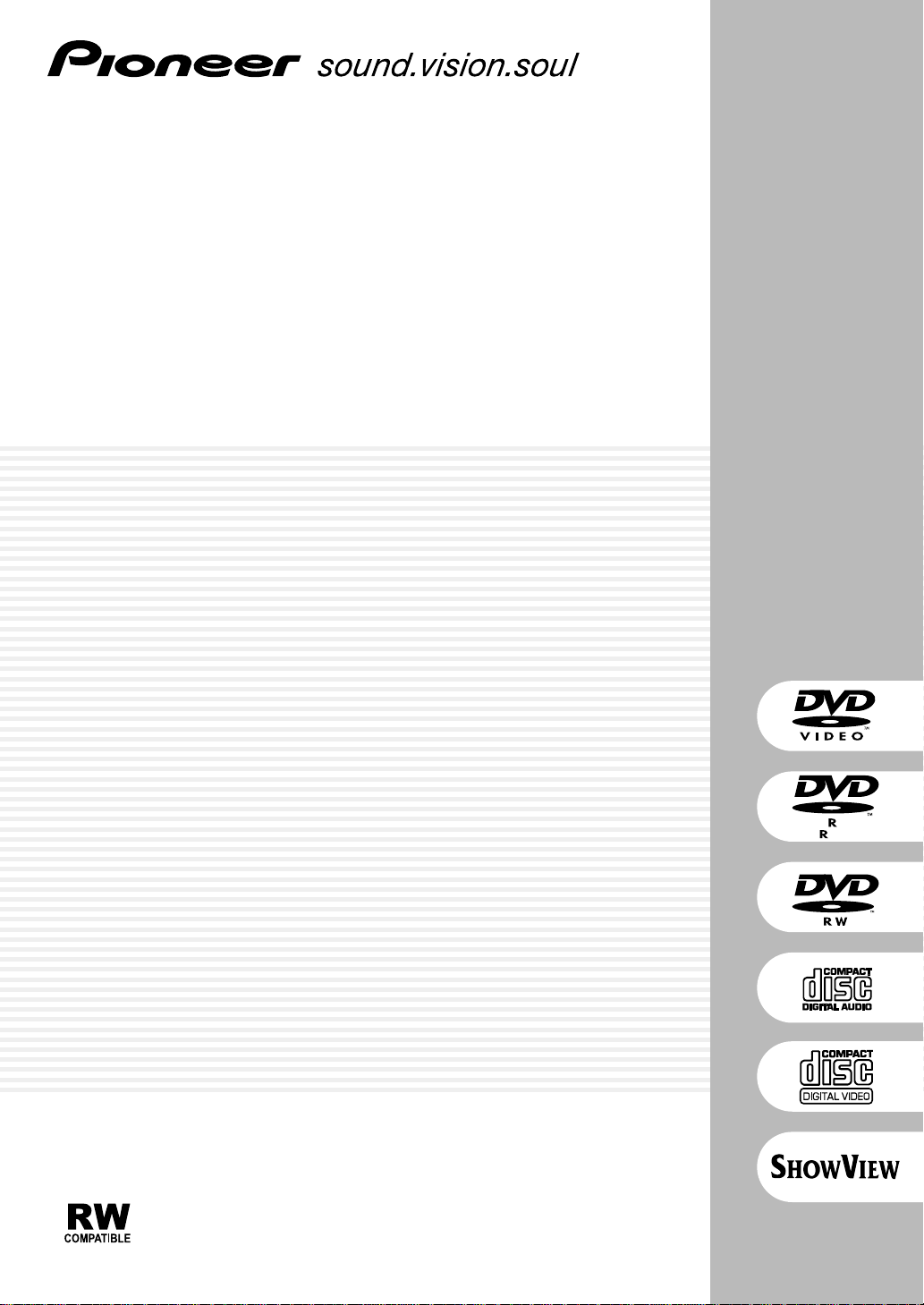
DVD recorder
4.7
DVR-7000
Gebruiksaanwijzing
4.7
®
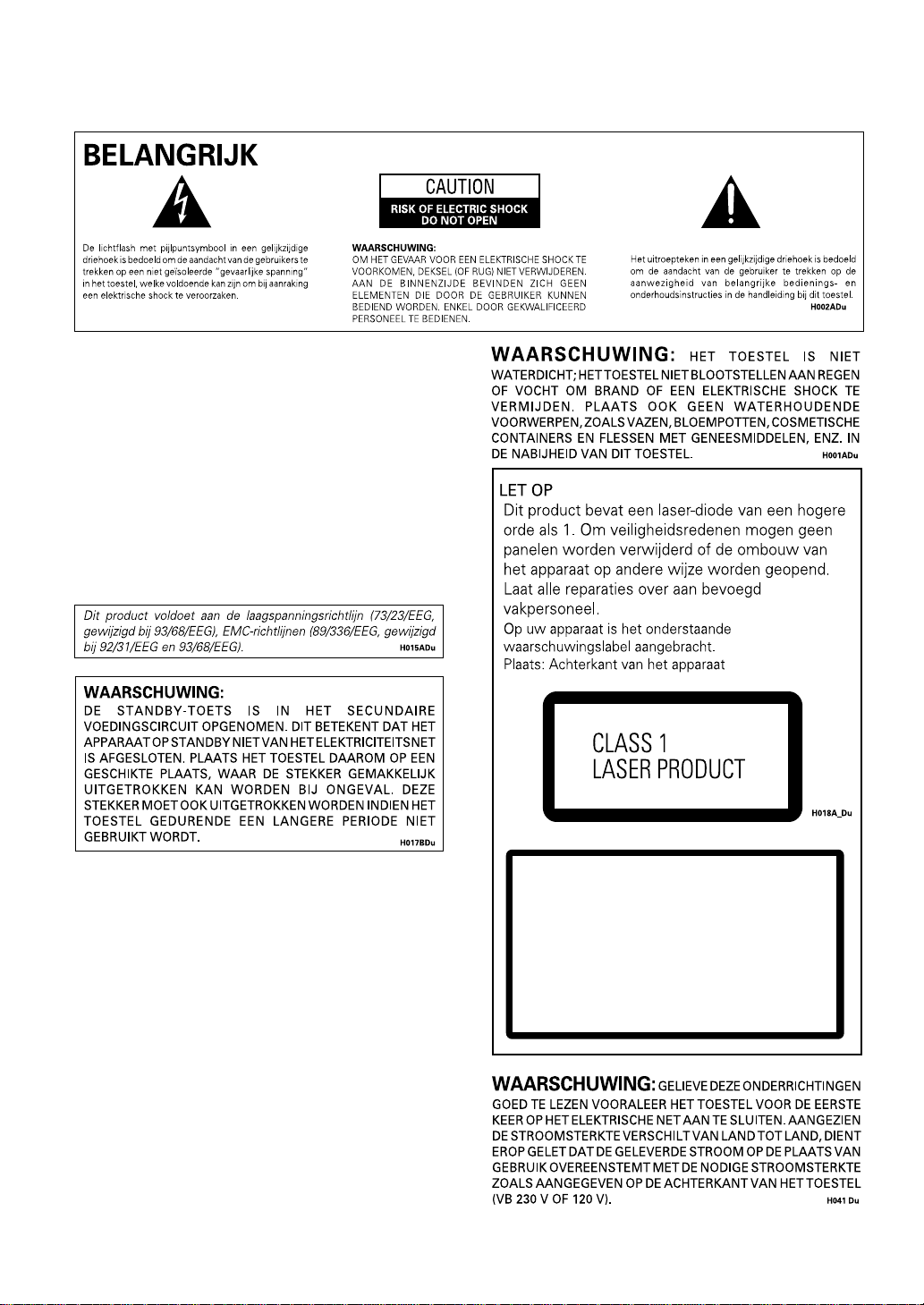
Hartelijk dank voor de aanschaf van dit Pioneer
produkt. Lees de gebruiksaanwijzing
aandachtig door zodat u het apparaat op de
juiste wijze kunt bedienen. Bewaar de
gebruiksaanwijzing voor het geval u deze in de
toekomst nogmaals nodig heeft.
Het is mogelijk dat in bepaalde landen of
gebieden de uitvoering van de netstekker en
het stopkontakt verschilt van hetgeen in deze
gebuiksaanwijzing is afgebeeld. De
aansluitmethode en bediening zijn in dergelijke
gevallen echter precies hetzelfde.
K015 Du
VENTILATIE: Zorg dat u bij het installeren van dit
toestel rondom wat vrije ruimte laat voor de ventilatie
(tenminste 10cm boven, 10cm achter en 10cm aan
weerskanten van het toestel).
WAARSCHUWING: Spleten en openingen in
het omhulsel dienen voor ventilatie en een gepast
gebruik van het product, alsook om het te beschutten
voor oververhitting. Om het te beschermen tegen vuur
mogen deze openingen nooit afgesloten of bedekt
worden met voorwerpen zoals dagbladen, tafellakens,
gordijnen, enz. Plaats het toestel ook nooit op een dik
tapijt, op een bed, sofa of om het even welk zacht en dik
materiaal.
DANGER
FARE
VAROITUS
DANGER
FARA!
GEFAHR
VISIBLE AND INVISIBLE LASER RADIATION WHEN OPEN.
AVOID DIRECT EXPOSURE TO BEAM.
SYNLIG OG USYNLIG LASERSTRÅLING HVIS ÅBEN
UNDGÅ DIREKTE EKSPONERING FOR STRÅLEN.
NÄKYVÄ JA NÄKYMÄTTÖN LASERSÄTEILY KUN AVAAT LAITTEEN.
VÄLTÄ SUORAA KOSKETUSTA SÄTEEN.
PRÉSENCE DE RAYONNEMENT LASER VISIBLE ET INVISIBLE
APRÈS OUVERTURE. ÉVITEZ TOUTE EXPOSITION DIRECTE AU
RAYON LASER.
SYNLIG OCH OSYNLIG LASERSTRÅLNING NÄR APPARATEN ÄR
ÖPPEN. UNDVIK ATT UTSÄTTA DIG FÖR DIREKT STRÅLNING.
SICHTBARE UND UNSICHTBARE LASERSTRAHLUNG, WENN
OFFEN. SETZEN SIE SICH NICHT DEM LASERSTRAHL AUS.
VRW1914
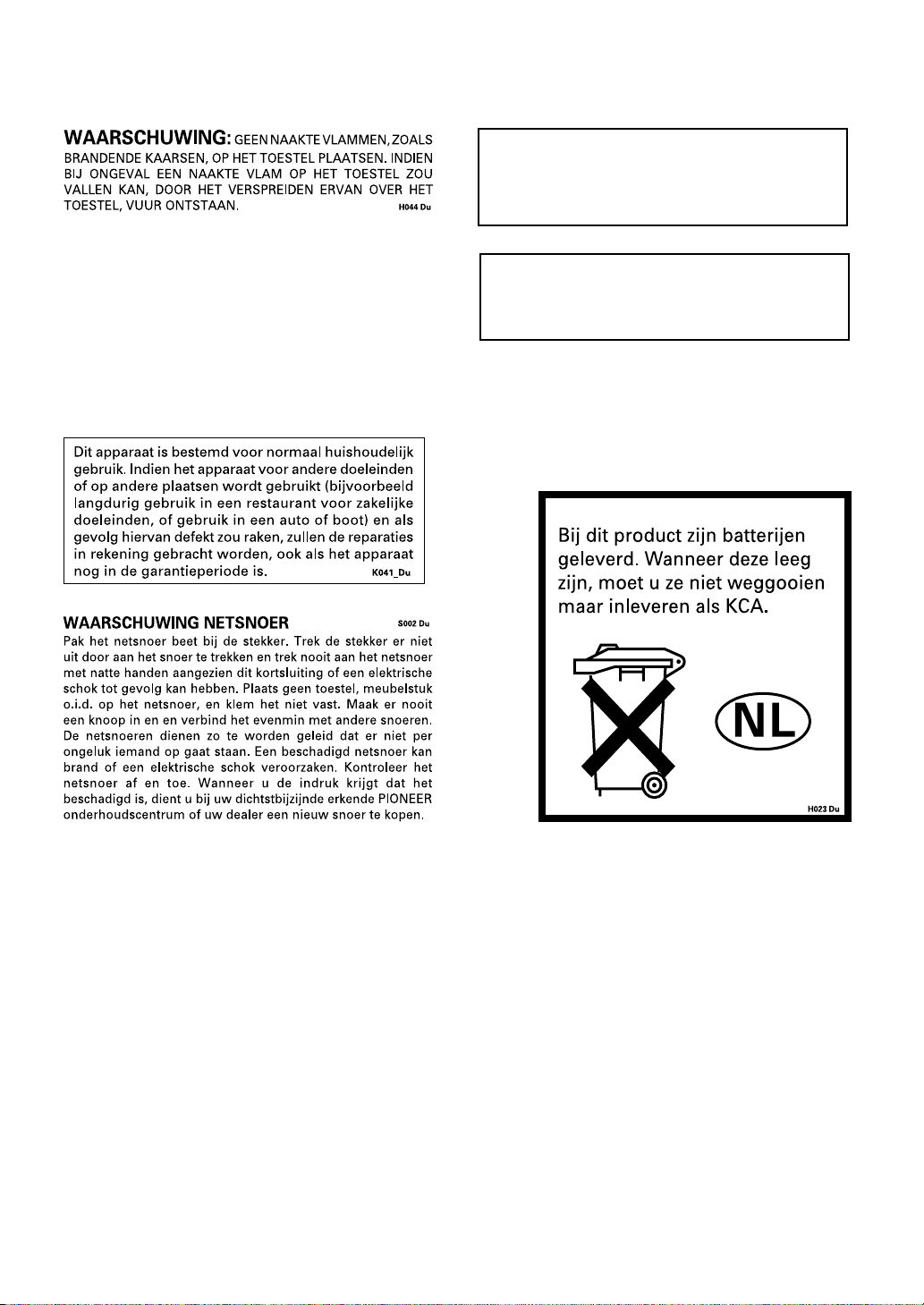
Plaats van gebruik H045 Du
Temperatuur en vochtigheidsgraad op de plaats van
gebruik:
+5°C – +35°C (+41°F – +95°F); minder dan 85%RH
(ventilatie niet geblokkeerd)
Niet installeren op de volgende plaatsen:
÷ Onder rechtstreekse zonnestraling of onder sterke
kunstmatige belichting
÷ Bij hoge vochtigheidsgraad of op een slecht verluchte
plaats
Informatie voor de gebruiker
Wijzigingen en modificaties, die uitgevoerd zijn
zonder de verschuldigde toestemming, kunnen het
recht van de gebruiker aantasten om het toestel te
mogen bedienen.
Dit product wordt geleverd met FontAvenue (R) lettertypen
onder licentie van NEC Corporation. FontAvenue is een
geregistreerd handelsmerk van NEC Corporation.
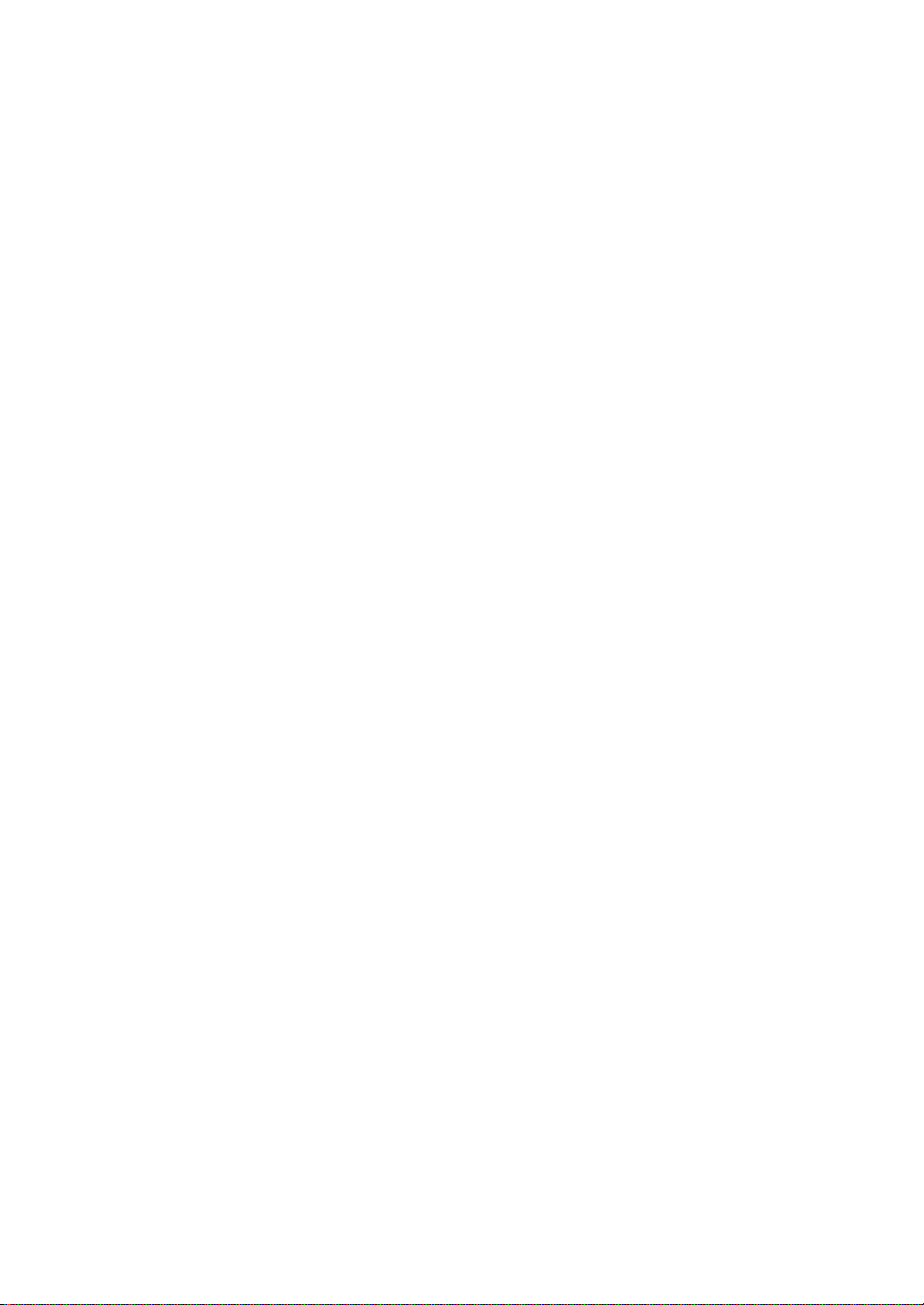
Inhoud
1 Voordat u begint
Functies . . . . . . . . . . . . . . . . . . . . . . . . . . . . . . . . . . . . . . 6
Wat zit er in de doos . . . . . . . . . . . . . . . . . . . . . . . . . . . . 8
Batterijen in de afstandsbediening plaatsen . . . . . . . . . . . . 8
Gebruik van de afstandsbediening . . . . . . . . . . . . . . . . . . . 8
Belangrijke informatie voordat u begint . . . . . . . . . . . . . 9
Wat is het verschil tussen DVD-R en DVD-RW? . . . . . . . . . 9
Kan ik mijn zelf opgenomen schijfjes in een gewone DVD-
speler afspelen? . . . . . . . . . . . . . . . . . . . . . . . . . . . . . . . . . . . 9
Wat is een opnamemodus? . . . . . . . . . . . . . . . . . . . . . . . . . 9
Gaat het bewerken van een DVD net als bij videoband? . . . 9
Vignetten op het scherm . . . . . . . . . . . . . . . . . . . . . . . . . . 10
Schijven geschikt voor opname . . . . . . . . . . . . . . . . . . . . . 10
Schijven die alleen voor afspelen geschikt zijn . . . . . . . . . 10
Titels, hoofdstukken en nummers . . . . . . . . . . . . . . . . . . . 10
DVD-Video-regio’s . . . . . . . . . . . . . . . . . . . . . . . . . . . . . . . 10
Informatie op de doos van de DVD . . . . . . . . . . . . . . . . . . 11
2 Aansluiten
Aansluitingen aan de achterzijde . . . . . . . . . . . . . . . . . . 12
Aansluitingen aan de voorzijde . . . . . . . . . . . . . . . . . . . 13
Extra functies die kunnen worden gebruikt op compatibele
TV-toestellen . . . . . . . . . . . . . . . . . . . . . . . . . . . . . . 13
Rechtstreeks vanaf het TV-toestel opnemen . . . . . . . . . . 13
Downloaden vooraf ingestelde kanalen . . . . . . . . . . . . . . 13
EPG downloaden . . . . . . . . . . . . . . . . . . . . . . . . . . . . . . . . . 13
Automatische inschakeling TV . . . . . . . . . . . . . . . . . . . . . . 13
Eenvoudige aansluitingen . . . . . . . . . . . . . . . . . . . . . . . 14
Andere soorten uitgangen voor audio/video . . . . . . . . 15
Aansluiting door middel van gewone AV-kabels . . . . . . . . 15
Aansluiten met behulp van de S-Video output. . . . . . . . . 15
Aansluiten op de uitgang voor componentvideo. . . . . . . 15
Aansluiten van een kabelontvanger of satellietontvanger . . . . .
Aansluiting van een extern decoderkastje . . . . . . . . . . . 17
Aansluiten van een AV-versterker . . . . . . . . . . . . . . . . . 18
Aansluiten van andere AV-bronnen . . . . . . . . . . . . . . . . 19
Aansluiten van een videorecorder of analoge camcorder . . . . 19
Aansluiten van DV-apparatuur . . . . . . . . . . . . . . . . . . . . . . 19
Aansluiten op de netspanning. . . . . . . . . . . . . . . . . . . . 19
3 Bediening en informatiescherm
Voorzijde . . . . . . . . . . . . . . . . . . . . . . . . . . . . . . . . . . . . 20
Informatiescherm . . . . . . . . . . . . . . . . . . . . . . . . . . . . . 21
Afstandsbediening . . . . . . . . . . . . . . . . . . . . . . . . . . . . 22
4 Zo begint u
Inschakelen . . . . . . . . . . . . . . . . . . . . . . . . . . . . . . . . . . 24
Gebruik van de informatie op het TV-scherm . . . . . . . . 24
Instellen: Automatisch afstemmen . . . . . . . . . . . . . . . . 24
Het downloaden van kanalen uit uw TV . . . . . . . . . . . . 25
Instellen: kanalen overslaan, handmatig afstemmen en het
benoemen van stations . . . . . . . . . . . . . . . . . . . . . . 26
Het verwisselen van stationpresets . . . . . . . . . . . . . . . . 27
Instellen: Richtkanalen toewijzen voor het ShowView®-
programmeersysteemz . . . . . . . . . . . . . . . . . . . . . . 28
Instellen: Instellen van de klok . . . . . . . . . . . . . . . . . . . 28
Automatisch instellen van de klok . . . . . . . . . . . . . . . . . . . 28
Klok met de hand instellen. . . . . . . . . . . . . . . . . . . . . . . . . 29
Instellen: TV-schermverhouding . . . . . . . . . . . . . . . . . . 30
Instellen: Digitale audiouitgang . . . . . . . . . . . . . . . . . . 31
16
Overige instellingen . . . . . . . . . . . . . . . . . . . . . . . . . . . 32
Aanpassen van de afstandsbediening aan uw TV-toestel . .
Gebruik van de ingebouwde TV-afstemmer . . . . . . . . . . 33
Het kiezen van TV-kanalen . . . . . . . . . . . . . . . . . . . . . . . . . 33
Audiokanaal veranderen . . . . . . . . . . . . . . . . . . . . . . . . . . . 34
Weergave van schijven . . . . . . . . . . . . . . . . . . . . . . . . . . 34
Basisbediening bij weergave . . . . . . . . . . . . . . . . . . . . . . . . 35
Navigeren door de DVD-videoschijfmenu’s . . . . . . . . . . . 36
Menu’s bij Video-CD met PBC . . . . . . . . . . . . . . . . . . . . . . 36
Beeldkeuze . . . . . . . . . . . . . . . . . . . . . . . . . . . . . . . . . . 37
Gebruik van de afstandsbediening . . . . . . . . . . . . . . . . . . 37
Bediening via de voorzijde van de recorder . . . . . . . . . . . 37
Versneld afspelen . . . . . . . . . . . . . . . . . . . . . . . . . . . . . 38
Vertraagd afspelen . . . . . . . . . . . . . . . . . . . . . . . . . . . . 38
Beeld vooruit/beeld achteruit . . . . . . . . . . . . . . . . . . . 39
Gebruik van de afstandsbediening . . . . . . . . . . . . . . . . . . 39
Bediening via de voorzijde van de recorder . . . . . . . . . . . 39
Opnemen met DVD . . . . . . . . . . . . . . . . . . . . . . . . . . . . 40
Soorten schijven, instellingen, opnameformaat en -modus . .
Opname in VR-Modus . . . . . . . . . . . . . . . . . . . . . . . . . . . . 40
Opname in Video-modus . . . . . . . . . . . . . . . . . . . . . . . . . . 41
Opname van TV-geluid . . . . . . . . . . . . . . . . . . . . . . . . . . . . 42
Beperkingen bij video-opname . . . . . . . . . . . . . . . . . . . . . 42
Wat is ‘CPRM’? . . . . . . . . . . . . . . . . . . . . . . . . . . . . . . . . . . 42
Opname-apparatuur en auteursrecht . . . . . . . . . . . . . . . . 42
Initialiseren van een schijf . . . . . . . . . . . . . . . . . . . . . . 43
Instellen voor opname in VR-modus . . . . . . . . . . . . . . . 43
Instellen voor opname in Video-modus . . . . . . . . . . . . 44
Instellen van de opnamemodus via de voorzijde van de recorder .
Instellen van het geluidsopnameniveau . . . . . . . . . . . . . . . 44
Basisopname van TV . . . . . . . . . . . . . . . . . . . . . . . . . . . 45
Enkeltoetsopname . . . . . . . . . . . . . . . . . . . . . . . . . . . . 46
Weergave van uw opnamen op andere DVD-spelers . . . 46
Fixeren van een schijf . . . . . . . . . . . . . . . . . . . . . . . . . . . . . 46
Schijfinformatie op het TV-scherm tonen . . . . . . . . . . . 47
32
40
44
5 Overige weergavefuncties
Inleiding . . . . . . . . . . . . . . . . . . . . . . . . . . . . . . . . . . . . 50
Zoeken op een schijf . . . . . . . . . . . . . . . . . . . . . . . . . . . 50
Ondertiteling kiezen . . . . . . . . . . . . . . . . . . . . . . . . . . . 51
Geluidsopname kiezen . . . . . . . . . . . . . . . . . . . . . . . . . 51
Geluidskanaal kiezen . . . . . . . . . . . . . . . . . . . . . . . . . . . 52
Opnamestandpunt kiezen . . . . . . . . . . . . . . . . . . . . . . . 52
Herhaald weergeven . . . . . . . . . . . . . . . . . . . . . . . . . . . 53
Herhalen van een gedeelte van een schijf . . . . . . . . . . . . . 53
Het samenstellen van een programmalijst . . . . . . . . . . 54
6 Programmaklokopnamen
Inleiding . . . . . . . . . . . . . . . . . . . . . . . . . . . . . . . . . . . . 56
Standaardopname via de programmaklok . . . . . . . . . . 56
Controleren van klokprogramma’s . . . . . . . . . . . . . . . . . . . 58
Wissen van een klokprogramma . . . . . . . . . . . . . . . . . . . . . 58
Afbreken van een programmaklokopname . . . . . . . . . . . . . . . . . . .
Verlengen van een eenmaal begonnen
programmaklokopname . . . . . . . . . . . . . . . . . . . . . . . . . . . 59
Foutzoeken bij programmaklokopname . . . . . . . . . . . . 59
Opname met het ShowView®-programmeersysteem . . . 60
Programmeren met ShowView bij uitgeschakelde recorder . . . 61
Opname programmeren via schijf . . . . . . . . . . . . . . . . . . 62
Een schijf gereedmaken voor programmeren via schijf . . . . . 62
Programmeren via schijf . . . . . . . . . . . . . . . . . . . . . . . . . . . 62
Gebruik van een schijf met opnameprogramma’s. . . . . . . 63
Kinderslot . . . . . . . . . . . . . . . . . . . . . . . . . . . . . . . . . . . 63
59
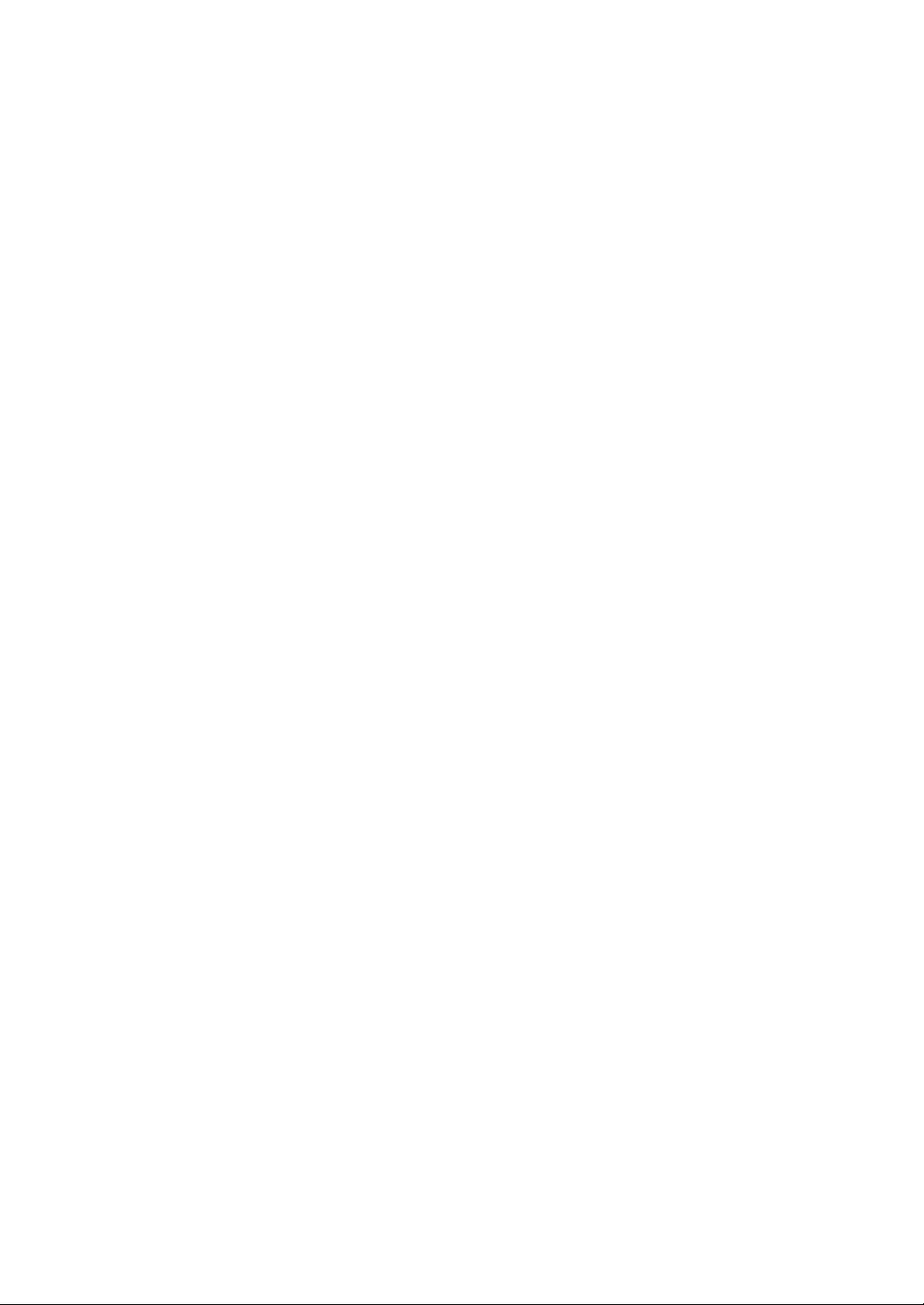
7 Opname via een externe ingang
Opname vanaf een extern toestel . . . . . . . . . . . . . . . . . 64
Automatische opname via een satellietontvanger . . . . . . . . . . . . . . .
Opname vanaf een DV-camcorder/deck . . . . . . . . . . . . . . 65
Opname via de DV-uitgang . . . . . . . . . . . . . . . . . . . . . . 66
Wat is DV? . . . . . . . . . . . . . . . . . . . . . . . . . . . . . . . . . . . 67
Meldingen bij gebruik van DV . . . . . . . . . . . . . . . . . . . . . . 67
Foutzoeken . . . . . . . . . . . . . . . . . . . . . . . . . . . . . . . . . . . . . 67
64
8 Bewerken van opnamen met Discnavi
Bewerken van origineel en afspeellijst . . . . . . . . . . . . . . 68
Titels, hoofdstukken en delen . . . . . . . . . . . . . . . . . . . . . . 68
Aanbrengen van hoofdstukmarkeringen . . . . . . . . . . . . . . 68
Gebruik van Discnavi . . . . . . . . . . . . . . . . . . . . . . . . . . . 69
Titelminiaturen veranderen in Discnavi . . . . . . . . . . . . . . . 69
Weergeven van een hoofdstuk of titel . . . . . . . . . . . . . . . . 70
Benoemen van een titel . . . . . . . . . . . . . . . . . . . . . . . . . . . 70
Toevoegen van een titel aan de afspeellijst . . . . . . . . . . . 71
Deel toevoegen aan de afspeellijst . . . . . . . . . . . . . . . . . . 72
Delen wissen uit het origineel of de afaspeellijst . . . . . . . 73
Wissen van een titel /hoofdstuk uit
origineel of afaspeellijst . . . . . . . . . . . . . . . . . . . . . . . . . . . 74
Alle titels van het origineel wissen. . . . . . . . . . . . . . . . . . . 74
Verplaatsen van een hoofdstuk of titel in een afspeellijst . . . . 75
Beveiligen van een titel in het origineel . . . . . . . . . . . . . . 75
Kopiëren van een titel in een afspeellijst . . . . . . . . . . . . . 76
Samenvoegen van twee hoofdstukken . . . . . . . . . . . . . . . 76
Ongedaan maken van de laatste bewerking . . . . . . . . . 77
9 Het titellijstscherm
Mogelijkheden van het titellijstmenu . . . . . . . . . . . . . . 78
Weergeven van een titel . . . . . . . . . . . . . . . . . . . . . . . . . . . 78
Benoemen van een titel . . . . . . . . . . . . . . . . . . . . . . . . . . . 78
Wissen van een titel . . . . . . . . . . . . . . . . . . . . . . . . . . . . . . 79
10 Het instellingenmenu
Mogelijkheden van het instellingenmenu . . . . . . . . . . . 80
Basisinstellingen . . . . . . . . . . . . . . . . . . . . . . . . . . . . . . 80
Klokinstelling . . . . . . . . . . . . . . . . . . . . . . . . . . . . . . . . . . . . 80
Geoptimaliseerde opname . . . . . . . . . . . . . . . . . . . . . . . . . 80
Direct opnemen van TV . . . . . . . . . . . . . . . . . . . . . . . . . . . 81
Stroom besparen. . . . . . . . . . . . . . . . . . . . . . . . . . . . . . . . . 81
Ontvangerinstellingen . . . . . . . . . . . . . . . . . . . . . . . . . . 81
Automatische kanaalinstelling . . . . . . . . . . . . . . . . . . . . . . 81
Handmatige kanaalinstelling . . . . . . . . . . . . . . . . . . . . . . . 81
Het verwisselen van kanalen. . . . . . . . . . . . . . . . . . . . . . . . 81
ShowView-kanaalinstelling . . . . . . . . . . . . . . . . . . . . . . . . . 81
Videoinstellingen . . . . . . . . . . . . . . . . . . . . . . . . . . . . . . 82
TV-beeldverhouding . . . . . . . . . . . . . . . . . . . . . . . . . . . . . . 82
Beeldverhouding bij opname . . . . . . . . . . . . . . . . . . . . . . . 82
Stilstaand beeld . . . . . . . . . . . . . . . . . . . . . . . . . . . . . . . . . 82
Instellingen voor video in/uit . . . . . . . . . . . . . . . . . . . . 82
Componentvideo . . . . . . . . . . . . . . . . . . . . . . . . . . . . . . . . 82
AV1 uit . . . . . . . . . . . . . . . . . . . . . . . . . . . . . . . . . . . . . . . . . 83
AV2/L1 uit. . . . . . . . . . . . . . . . . . . . . . . . . . . . . . . . . . . . . . 83
AV2/L1 in . . . . . . . . . . . . . . . . . . . . . . . . . . . . . . . . . . . . . . 83
NTSC op PAL TV . . . . . . . . . . . . . . . . . . . . . . . . . . . . . . . . . 84
DV-verbinding . . . . . . . . . . . . . . . . . . . . . . . . . . . . . . . . . . . 84
Instellingen voor audio in . . . . . . . . . . . . . . . . . . . . . . . 84
Tuner Audio . . . . . . . . . . . . . . . . . . . . . . . . . . . . . . . . . . . . . 84
Externe Audio . . . . . . . . . . . . . . . . . . . . . . . . . . . . . . . . . . . 84
Tweetalig opnemen . . . . . . . . . . . . . . . . . . . . . . . . . . . . . . . 84
DV-ingang . . . . . . . . . . . . . . . . . . . . . . . . . . . . . . . . . . . . . . 85
Audioniveau ontvanger. . . . . . . . . . . . . . . . . . . . . . . . . . . . 85
Instellingen audio-uitgang. . . . . . . . . . . . . . . . . . . . . . . 85
Digitale uitgang . . . . . . . . . . . . . . . . . . . . . . . . . . . . . . . . . . 85
Dolby Digital uit . . . . . . . . . . . . . . . . . . . . . . . . . . . . . . . . . 85
DTS uit . . . . . . . . . . . . . . . . . . . . . . . . . . . . . . . . . . . . . . . . . 85
96 kHz PCM uit . . . . . . . . . . . . . . . . . . . . . . . . . . . . . . . . . 85
MPEG uit . . . . . . . . . . . . . . . . . . . . . . . . . . . . . . . . . . . . . . . 86
Dynamiekcompressie . . . . . . . . . . . . . . . . . . . . . . . . . . . . . 86
Taalinstellingen . . . . . . . . . . . . . . . . . . . . . . . . . . . . . . . 86
Taal op TV-scherm . . . . . . . . . . . . . . . . . . . . . . . . . . . . . . . 86
Spreektaal . . . . . . . . . . . . . . . . . . . . . . . . . . . . . . . . . . . . . . 86
Taal ondertiteling . . . . . . . . . . . . . . . . . . . . . . . . . . . . . . . . 86
Automatische taalkeuze . . . . . . . . . . . . . . . . . . . . . . . . . . . 87
DVD-menutaal . . . . . . . . . . . . . . . . . . . . . . . . . . . . . . . . . . . 87
Weergave ondertiteling . . . . . . . . . . . . . . . . . . . . . . . . . . . . 87
Ondertiteling uit . . . . . . . . . . . . . . . . . . . . . . . . . . . . . . . . . 88
Kiezen van ‘Other’ (overige) talen. . . . . . . . . . . . . . . . . . . 88
Bijzondere instellingen . . . . . . . . . . . . . . . . . . . . . . . . . 88
Kinderslot . . . . . . . . . . . . . . . . . . . . . . . . . . . . . . . . . . . . . . 88
Instellen van een nieuw wachtwoord en instellen/veranderen
van het kinderslotniveau . . . . . . . . . . . . . . . . . . . . . . . . . . . 88
Wachtwoord veranderen . . . . . . . . . . . . . . . . . . . . . . . . . . . 89
Functies op TV-scherm . . . . . . . . . . . . . . . . . . . . . . . . . . . . 90
Indicatie opnamestandpunt . . . . . . . . . . . . . . . . . . . . . . . . 90
Zoeken op beeld . . . . . . . . . . . . . . . . . . . . . . . . . . . . . . . . . 90
Navi-markering . . . . . . . . . . . . . . . . . . . . . . . . . . . . . . . . . . 90
Begin opname op DVD-R . . . . . . . . . . . . . . . . . . . . . . . . . . 90
Hoofdstukinterval . . . . . . . . . . . . . . . . . . . . . . . . . . . . . . . . 91
Instelling afstandsbediening . . . . . . . . . . . . . . . . . . . . . . . 91
11 Het schijfinstellingenmenu
Mogelijkheden van het schijfinstellingenmenu . . . . . . . 92
Basisinstellingen . . . . . . . . . . . . . . . . . . . . . . . . . . . . . . 92
Programmaklokopname via schijf . . . . . . . . . . . . . . . . . . . . 92
Invoeren van schijfnaam . . . . . . . . . . . . . . . . . . . . . . . . . . . 92
Schijf beveiligen. . . . . . . . . . . . . . . . . . . . . . . . . . . . . . . . . . 92
Formatteerinstellingen . . . . . . . . . . . . . . . . . . . . . . . . . 93
VR-modus . . . . . . . . . . . . . . . . . . . . . . . . . . . . . . . . . . . . . . 93
Video-modus . . . . . . . . . . . . . . . . . . . . . . . . . . . . . . . . . . . . 93
Fixeerinstellingen . . . . . . . . . . . . . . . . . . . . . . . . . . . . . 93
Fixeren . . . . . . . . . . . . . . . . . . . . . . . . . . . . . . . . . . . . . . . . . 93
Fixeren ongedaan maken . . . . . . . . . . . . . . . . . . . . . . . . . . 93
12 Het beeldinstellingenmenu
Mogelijkheden van het beeldinstellingenmenu . . . . . . . 94
Instellen van de beeldkwaliteit voor TV en de
externe ingangen . . . . . . . . . . . . . . . . . . . . . . . . . . . . . . 94
Kiezen van een instelling . . . . . . . . . . . . . . . . . . . . . . . . . . 94
Aanmaken van een eigen samenstelling . . . . . . . . . . . . . . 95
Instellen van de ruisonderdrukking bij opname . . . . . . 95
Instellen van het kleureninvoersysteem . . . . . . . . . . . . . 96
Instellen van de beeldkwaliteit voor schijfweergave . . . 97
Kiezen van een vooraf ingestelde waarde . . . . . . . . . . . . . 97
Aanmaken van uw eigen instellingen . . . . . . . . . . . . . . . . . 97
13 Aanvullende informatie
Meldingen op het TV-scherm en op het informatiescherm
van de recorder . . . . . . . . . . . . . . . . . . . . . . . . . . . . . . . 98
Behandelen van schijven . . . . . . . . . . . . . . . . . . . . . . . . 99
Bewaren van schijven . . . . . . . . . . . . . . . . . . . . . . . . . . . 99
Deze schijven niet gebruiken. . . . . . . . . . . . . . . . . . . . . 99
Schoonmaken van de laserlens . . . . . . . . . . . . . . . . . . . 99
Condensproblem . . . . . . . . . . . . . . . . . . . . . . . . . . . . . 99
Installatietips. . . . . . . . . . . . . . . . . . . . . . . . . . . . . . . . 100
Het verplaatsen van de recorder . . . . . . . . . . . . . . . . . 100
Woordenlijst . . . . . . . . . . . . . . . . . . . . . . . . . . . . . . . . 100
Taalcodes . . . . . . . . . . . . . . . . . . . . . . . . . . . . . . . . . . 104
Beeldverhoudingen en soorten schijven . . . . . . . . . . . 105
Technische gegevens . . . . . . . . . . . . . . . . . . . . . . . . . . 106
Recorder in de fabriekstoestand terugbrengen . . . . . 108
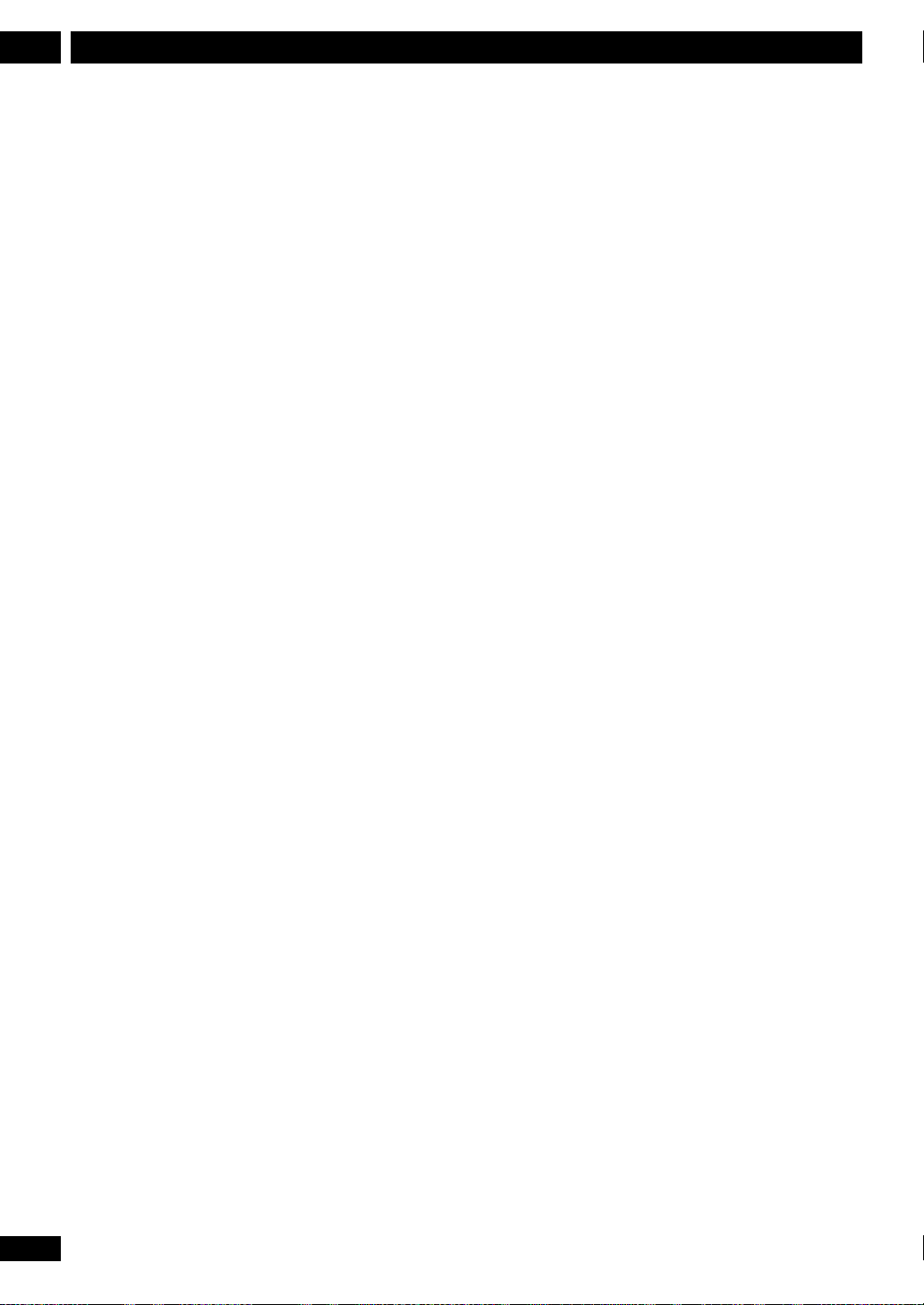
Voordat u begint
1
Functies
Weergave
• Cinema surround sound bij u thuis
Sluit de DVR-7000 aan op een Dolby Digital,
DTS en/of MPEG-compatibele versterker/
ontvanger om de omgeving te vullen met
geluidseffecten van de Dolby Digital, DTS en
MPEG DVD-schijven.
• Snel en gemakkelijk vinden wat u zoekt
Een videoband moet steeds worden
doorgespoeld naar de juiste plaats, maar bij DVD
kunt u meteen op de gewenste plaats beginnen
te kijken. U kunt naar de juiste plaats zoeken op
titel, hoofdstuk, of tijd.
• Discnavi (Disc Navigator) (VR-modus)
Discnavi vereenvoudigt het wijzigen en zoeken
van materiaal op de schijf door van elke titel (of
van elk hoofdstuk onder een titel) een stilstaand
beeld te tonen als geheugensteun bij de inhoud
van de titel (of hoofdstuk).
• Enkeltoetsopname
Gebruik de enkeltoetsopname om meteen op te
nemen in blokken van 30 minuten. Door de
opnametoets meermalen in te drukken kunt u de
opnametijd telkens met 30 minuten verlengen.
• Automatische opname via schijf (VR-modus)
In plaats van een automatische opname in de
recorder te programmeren, kunt u een automatische
opname op de schijf zelf programmeren, zodat de
programmaklok automatisch ingesteld wordt
wanneer de schijf in de recorder wordt geladen. Dit
is zeer handig wanneer u afleveringen van een
wekelijks terugkerend programma op één schijf wilt
programmeren. U hoeft alleen maar de schijf te
laden om de programmaklok automatisch in te
stellen.
• Geoptimaliseerde opname (VR-modus)
Bij geoptimaliseerde opname wordt de
opnamekwaliteit automatisch aangepast indien
een automatische opname met de gekozen
instellingen niet op een schijf past. (N.B.: Deze
functie kan niet samen met VPS/PDC worden
gebruikt.)
Opname
• Programmeren van maximaal 8
programmaklokopnames
U kunt met de recorder maximaal 8 programma’s
met een programmaklok opnemen, tot maximaal
een maand tevoren, waarbij u desgewenst gebruik
kunt maken van het ShowView-systeem* voor
eenvoudig programmeren. Naast losse
programma’s kunt u ook dagelijkse of wekelijkse
opnames programmeren. Deze recorder is tevens
compatibel met VPS/PDS-systemen, die ervoor
zorgen dat een tijdopname niet het einde mist
van een uitlopend programma.
* SHOWVIEW is een handelsmerk van Gemstar
Development Corporation.
Het SHOWVIEW systeem wordt gefabriceerd onder
licentie van Gemstar Development Corporation.
6
Du
• Mogelijkheden om het beeld af te stellen
Tijdens weergave hebt u de beschikking over
verschillende mogelijkheden om de kwaliteit van
het beeld te verbeteren. Bovendien kunt u de
beeldkwaliteit tijdens opname beïnvloeden. Als u
bijvoorbeeld op DVD een kopie wilt maken van een
oude videoband, kunt u de beeldkwaliteit
optimaliseren voordat u de opname overzet op de
videoschijf.
• Handmatig instellen van het opnameniveau
(VR-modus)
Naast de standaardinstelling, waarmee u 2 uur op
een schijf kunt opnemen, is er de mogelijk het
opnameniveau met de hand in te stellen. Zo kunt
u een langere opnametijd kiezen met een lagere
opnamekwaliteit als dat voor een bepaalde
toepassing gewenst is. Er zijn in totaal 32
opnameniveaus.
• Automatische opname vanaf een
satellietontvanger of een andere set-top-box
Als u een satellietontvanger of een andere set-topbox aansluit op de ingangen INPUT 2/AUTO REC
van deze recorder, kunt u een opname automatisch
starten en stoppen door middel van de
programmaklok van de set-top-box.
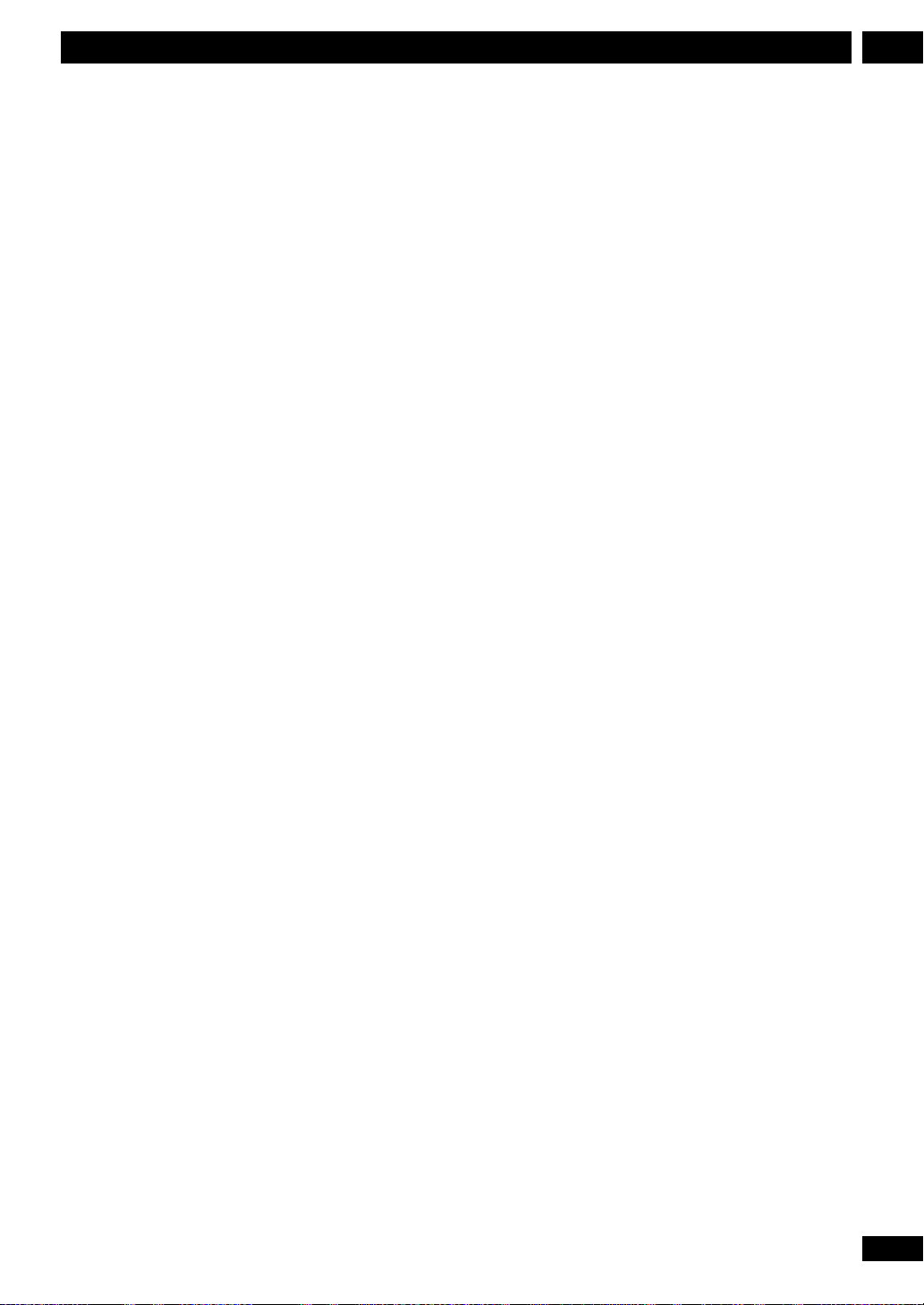
Voordat u begint
1
Videoingang/-uitgang
• Sluit een DV-camcorder of andere DVapparatuur aan
Deze recorder heeft een ingebouwde DV (Digital
Video) input/output-contactbus voor aansluiting
op een DV-camcorder (of andere DV-apparatuur).
Daarmee is de DVR-7000 uitermate geschikt
voor het op DVD overzetten en bewerken van
opnames die met een DV-camcorder zijn
gemaakt. Bovendien kunt u een opname van DVD
uit deze recorder overzetten naar andere DVapparatuur.
• In sommige gevallen kan DV-apparatuur niet op de
juiste wijze worden aangesloten.
Bewerken
• Veilig, niet-destructief bewerken (VR-modus)
Wanneer u een afspeellijst op een DVD-RW
bewerkt, blijft de inhoud van de schijf (het
origineel) ongewijzigd. De bewerkte versie (de
afspeellijst) verwijst slechts naar punten in de
verschillende delen van het origineel.
Uitwisselbaarheid
• Afspelen van in Video-modus gemaakt
opnamen op een normale DVD-speler (Videomodus)
DVD’s die met behulp van de Video-modus zijn
opgenomen kunnen worden afgespeeld op
normale DVD-spelers of DVD-stations in computers die geschikt zijn voor het afspelen van DVDvideo’s*.
* Opnemen in ‘DVD-Videoformaat’: Het gebruik van het
Videoformaat voor opnemen op DVD-R en DVD-RWschijven houdt in, dat op de DVD-Recorders van Pioneer in
“Videomodus” wordt opgenomen. Het geschikt maken van
apparatuur voor het afspelen van beelden die zijn
opgenomen op DVD-R / DVD-RW-schijven is een keuze die
wordt overgelaten aan de fabrikant van de DVDafspeelapparatuur. Er is DVD-afspeelapparatuur die op
DVD-R of DVD-RW-schijven opgenomen beelden niet in
het DVD-Videoformaat kan afspelen.
N.B.: ‘Fixeren’ is noodzakelijk
• Markeren van hoofdstukken (VR-modus)
Om het bewerken van opnamen te
vergemakkelijken kunt u op eenvoudige wijze op
elke gewenste plaats in uw opnamen
hoofdstukmarkeringen aanbrengen.
• Toevoegen en wissen van delen (VR-modus)
Onder ‘delen’ worden in dit geval door de
gebruiker aangegeven delen van een titel
bedoeld. U kunt delen toevoegen aan de
afspeellijst, dan wel delen wissen van titels in het
origineel of de afspeellijst.
Du
7
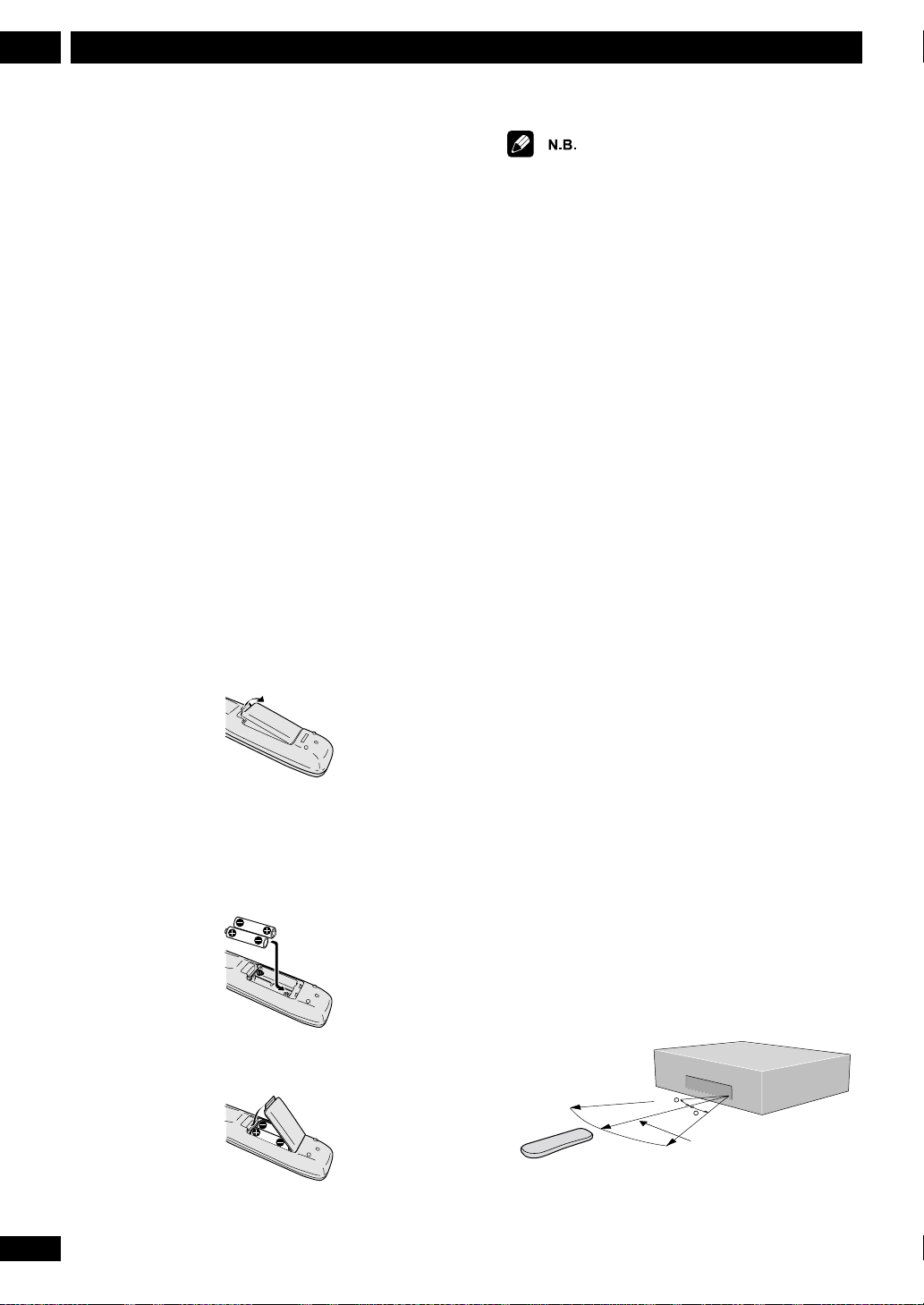
Voordat u begint
1
Wat zit er in de doos
Hartelijk dank voor de aanschaf van dit Pioneerproduct.
Controleer of de doos na openen de volgende
onderdelen bevat.
• Afstandsbediening
• 2 batterijen type AA/R6P
• SCART-Kabel
• Stereo-audiokabel (rood/wit)
• Videokabel (geel)
• RF-antennekabel
• Netsnoer
• DVD-RW-schijf
• Deze handleiding
• Garantiekaart
Batterijen in de afstandsbediening
plaatsen
1 Open het deksel van het
batterijcompartiment aan de achterzijde van
de afstandsbediening.
2 Plaats twee batterijen van het type AA/R6P in
het batterijcompartiment. Let daarbij op de in
het compartiment aangegeven polariteit
(ª,en · ).
Onjuist gebruik van batterijen kan gevaar opleveren als
gevolg van lekken of barsten. Let daarom op het volgende:
• Gebruik nooit oude en nieuwe batterijen samen.
• Gebruik nooit verschillende soorten batterijen
samen. De batterijen zien er misschien hetzelfde uit,
maar kunnen verschillende spanningen hebben.
• Controleer of de plus- en minpolen van elke batterij
overeenstemmen met de aangegeven polariteiten in
het batterijcompartiment.
• Verwijder batterijen uit apparatuur die een maand
of langer niet gebruikt zal worden.
• Houd u bij het afdanken van gebruikte batterijen aan
de geldende overheidsvoorschriften en milieuregels.
Gebruik van de afstandsbediening
Let bij gebruik van de afstandsbediening op het
volgende:
• Zorg ervoor dat er geen obstakels zijn tussen de
afstandsbediening en de afstandsbedieningssensor
in het toestel.
• Gebruik de afstandsbediening binnen de
aangegeven afstand en hoek.
• De werking van de afstandsbediening kan worden
beïnvloed wanneer sterk zonlicht of TL-verlichting op
de afstandsbedieningssensor van het toestel schijnt.
• Afstandsbedieningen van verschillende apparaten
kunnen elkaar storen. Vermijd het gebruik van
afstandsbedieningen voor andere apparatuur in de
buurt van dit toestel.
• Vervang de batterijen zodra u merkt dat het bereik
van de afstandsbediening afneemt.
• Wanneer de batterijen opraken of worden
vervangen, worden de bedieningsmodus van de
afstandsbediening en de TV-fabriekscode automatisch in de uitgangstoestand teruggebracht. Zie
bladzijde 32 en bladzijde 91 voor het opnieuw
instellen van deze waarden.
3 Sluit het deksel van het compartiment.
8
Du
30
30
7m
• Zie bladzijde 12 indien u dit toestel wilt kunnen
bedienen via de afstandsbedieningssensor van een
ander toestel.
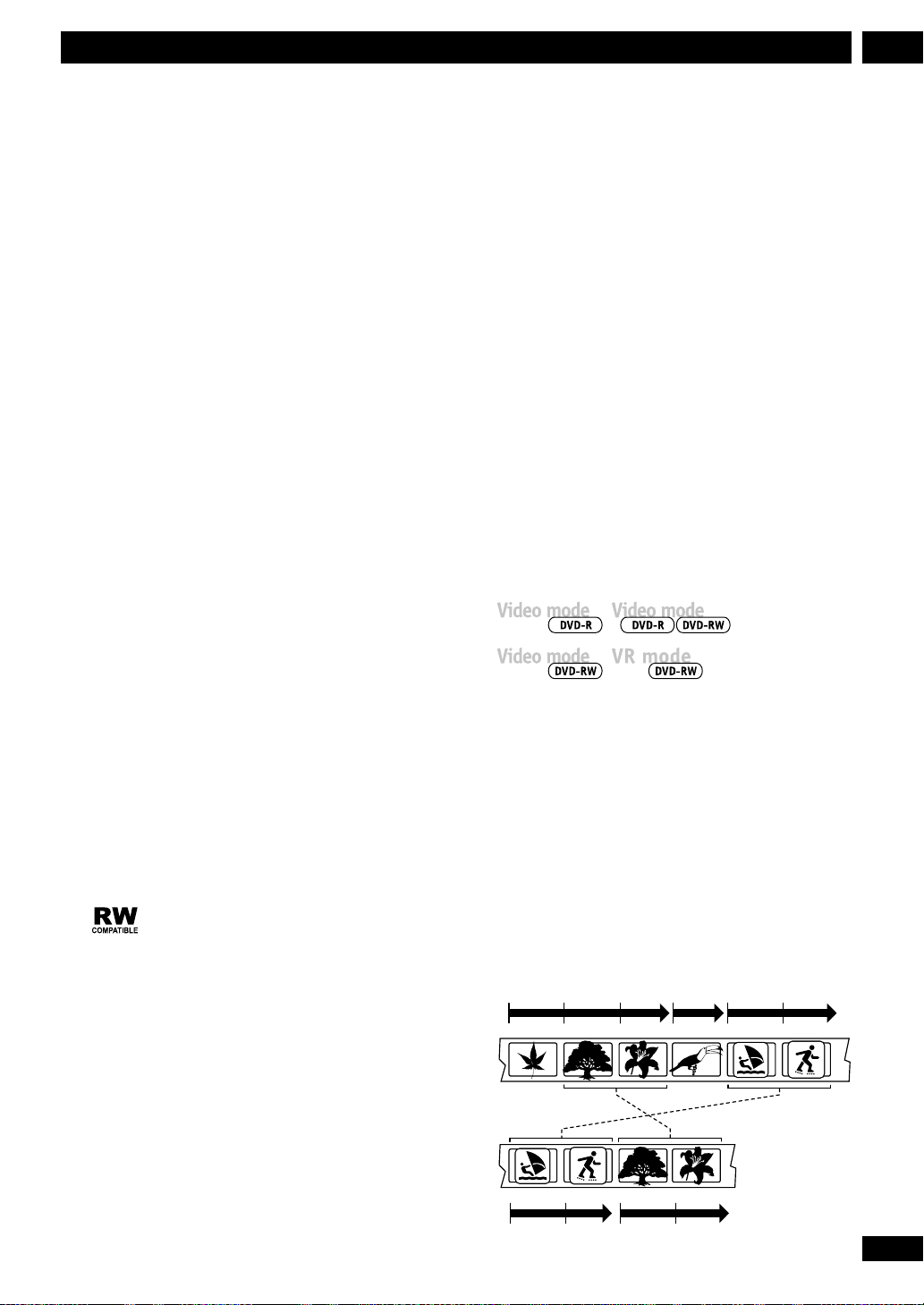
Voordat u begint
1
Belangrijke informatie voordat
u begint
Neem enkele minuten de tijd om dit gedeelte door te
nemen voordat u de rest van de handleiding gaat lezen.
Wat is het verschil tussen DVD-R en
DVD-RW?
Het wezenlijke verschil tussen DVD-R en DVD-RW is
dat met DVD-R één keer kan worden opgenomen,
terwijl met DVD-RW opnieuw kan worden opgenomen
en gewist. U kunt met een DVD-RW-schijfje ongeveer
1.000 keer opnieuw opnemen/wissen.
Kan ik mijn zelf opgenomen schijfjes in
een gewone DVD-speler afspelen?
In het algemeen kunnen schijfjes van het type DVD-R
of DVD-RW in een gewone DVD-speler* worden
afgespeeld, mits ze eerst zijn ‘gefixeerd’. Hierdoor
wordt de inhoud van het schijfje zo vastgelegd dat
andere DVD-spelers het als DVD-Video kunnen lezen.
* Opnemen in ‘DVD-Videoformaat’: Het gebruik van het
Videoformaat voor opnemen op DVD-R en DVD-RW-schijven houdt
in, dat op de DVD-Recorders van Pioneer in “Videomodus” wordt
opgenomen. Het geschikt maken van apparatuur voor het afspelen
van beelden die zijn opgenomen op DVD-R / DVD-RW-schijven is
een keuze die wordt overgelaten aan de fabrikant van de DVDafspeelapparatuur. Er is DVD-afspeelapparatuur die op DVD-R of
DVD-RW-schijven opgenomen beelden niet in het DVDVideoformaat kan afspelen. N.B.: ‘Fixeren’ is noodzakelijk
Pioneer garandeert niet dat schijven waarmee beelden zijn
opgenomen via deze recorder tevens geschikt zijn voor andere
spelers.
DVD-RW-schijven waarvan beelden in VR (Video-opname)
modus zijn opgenomen, kunnen op ‘RW-compatibele’ spelers
worden afgespeeld.
Dit teken geeft aan dat een product in
staat is DVD-RW-schijfjes af te spelen die met
Video Recording zijn opgenomen.
Deze recorder beschikt over een beveiliging tegen
kopiëren, waardoor het onmogelijk is uitzendingen
meer dan één keer op te nemen door middel van het
CPRM-systeem (zie bladzijde 42) op CPRMcompatibele DVD-RW-schijven in de VR-modus.
CPRM-opnames kunnen alleen worden afgespeeld op
spelers die geschikt zijn voor CPRM.
geformatteerd voor opnamen in VR-modus of in
Video-modus.
Opname in VR-modus
• Keuze uit standaard (Standard Play, SP) of handbediend
(Manual, MN)
• In MN-modus keuze uit 32 verschillende instellingen voor
kwaliteit/opnameduur
• Alleen afspeelbaar op spelers die geschikt zijn voor RWschijven’. (Niet afspeelbaar op standaard DVD-spelers)
• Opnamen kunnen uitgebreid worden bewerkt
Opname in Video-modus
•
2 instellingen voor kwaliteit/opnameduur (V1 en V2)
• Kan worden afgespeeld op normale DVD-spelers (na
fixeren)
• Beperkte bewerkingsmogelijkheden
Veel van de mogelijkheden van deze recorder hangen
af van de opnamemodus. Bij elke functiebeschrijving in
deze handleiding vindt u een of meer van de
onderstaande symbolen zodat u in een oogopslag kunt
zien of de functie van belang is voor de geladen schijf.
Meer informatie over schijfsoorten, opnamemodus
en opname-instellingen vindt u op bladzijde 40.
Gaat het bewerken van een DVD net
als bij videoband?
Bij het bewerken van een videoband hebt u een
videorecorder nodig om de band af te spelen en een
tweede toestel om de gekozen delen op te nemen. Bij DVD
bewerkt u de opnamen door een afspeellijst op te stellen
waarin staat welke gedeelten in welke volgorde moeten
worden afgespeeld. Bij het afspelen van de schijf speelt de
recorder de schijf af aan de hand van de afspeellijst.
Origineel
Titel 1
Hoofdstuk
1
Hoofdstuk
Hoofdstuk
2
Hoofdstuk 1Hoofdstuk 1Hoofdstuk
3
Titel 3Titel 2
2
Wat is een opnamemodus?
Met deze recorder kunt u op twee verschillende
manieren opnemen: VR-modus en Video-modus.
Opnamen op DVD-R worden altijd in Video-modus
gemaakt. DVD-RW-schijfjes kunnen worden
Hoofdstuk
Afspeellijst
Hoofdstuk
1
Titel 2Titel 1
Hoofdstuk
2
Hoofdstuk
1
2
9
Du
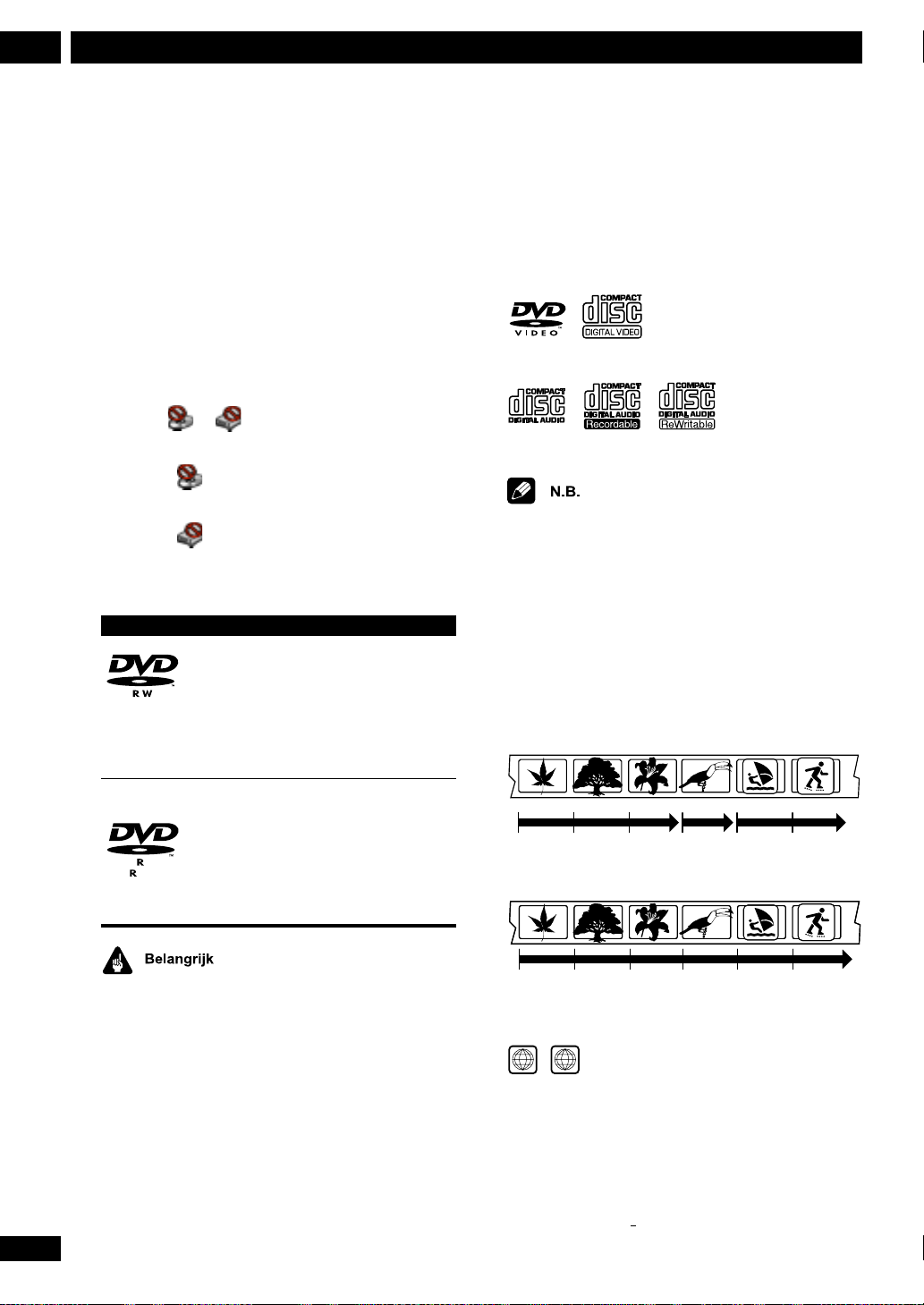
Voordat u begint
4.7
1
In deze handleiding zult u vaak de woorden
Origineel en Afspeellijst tegenkomen om
onderscheid te maken tussen de oorspronkelijke
inhoud van de opnamen en de bewerkte versie.
• De term ‘origineel’ verwijst wat werkelijk op de
schijf is opgenomen.
• De term ‘afspeellijst’ verwijst naar de bewerkte
versie van de opnamen, dus de manier waarop het
origineel moet worden afgespeeld.
Vignetten op het scherm
Bij gebruik van deze recorder zult u af en toe de
vignetten of op het scherm zien verschijnen
wanneer u bepaalde dingen probeert te doen.
Het vignet betekent dat de gekozen functie
momenteel niet mogelijk is met de geladen schijf.
Het vignet betekent dat de gekozen functie
momenteel niet mogelijk is met dit toestel.
Schijven geschikt voor opname
Vignet Kenmerken
12 cm, enkelzijdig, enkellaags.
Maximale opnameduur (VR-modus):
ongeveer 360 minuten (4,7 GB)
DVD-RW
8 cm, enkelzijdig, enkellaags. Maximale
opnameduur (VR-modus): ongeveer
100 minuten (1,46 GB)
Schijven die alleen voor afspelen
geschikt zijn
In principe kan elke schijf voorzien van een van de
volgende vignetten worden afgespeeld in deze
recorder. Andere formaten, waaronder DVDAudio, DVD-RAM, DVD-ROM, CD-ROM, SACD
en Photo CD kunnen niet worden afgespeeld.
DVD-Video Video-CD
Audio-CD CD-R CD-RW
• Deze recorder kan zowel voor NTSC als PAL-signaalsoort
worden gebruikt.
• Gebruik geen adapter bij het afspelen van schijfjes van 8 cm.
• CD-R en CD-RW-schijven kunnen worden afgespeeld indien
materiaal daarop met CD-DA (Red Book) of Video-CD
(White Book) is opgenomen.
Titels, hoofdstukken en nummers
DVD-schijven zijn gewoonlijk verdeeld in één of meer
titels. Titels kunnen weer zijn onderverdeeld in
hoofdstukken.
10
Du
12 cm, enkelzijdig, enkellaags.
Maximale opnameduur (V2-modus):
ongeveer 120 minuten (4,7 GB)
4.7
DVD-R
• Met deze recorder kunnen geen opnamen op CD-Rof CD-RW-schijven worden gemaakt.
• DVD-R/RW of CD-R/RW-schijven opgenomen met
behulp van een computer of een DVD- of CDrecorder kunnen moeilijkheden geven bij het afspelen
als de schijf beschadigd of vuil is, of als er vuil of
condens op de lens van de afspeler zit.
• Schijven opgenomen met behulp van een PC, ook al
is dat gebeurd in een uitwisselbaar formaat, kunnen
soms niet worden afgespeeld als gevolg van de bij de
opname gebruikte instellingen van de programmatuur.
(Neem voor meer informatie contact op met de
maker van de programmatuur.)
8 cm, enkelzijdig, enkellaags. Maximale
opnameduur (V2-modus): ongeveer
30 minuten (1,46 GB)
Titel 1 Titel 1 Titel 1
Hoofdstuk 1Hoofdstuk 2Hoofdstuk 3Hoofdstuk 1Hoofdstuk 1Hoofdstuk
CD’s en Video-CD’s zijn verdeeld in nummers.
Fragment
1Fragment
2Fragment
3Fragment
4Fragment
5Fragment
2
6
DVD-Video-regio’s
ALL
2
Elke DVD-Video-schijf is ergens op de verpakking
voorzien van een regioteken dat aangeeft in welke
regio(’s) van de wereld de schijf kan worden gebruikt.
Uw DVD-recorder is ook voorzien van een dergelijk
teken, te vinden aan de achterzijde van het toestel.
Schijven uit andere regio’s kunnen niet in dit toestel
worden afgespeeld. Schijven waarop ALL vermeld
staat, zijn geschikt voor iedere speler.
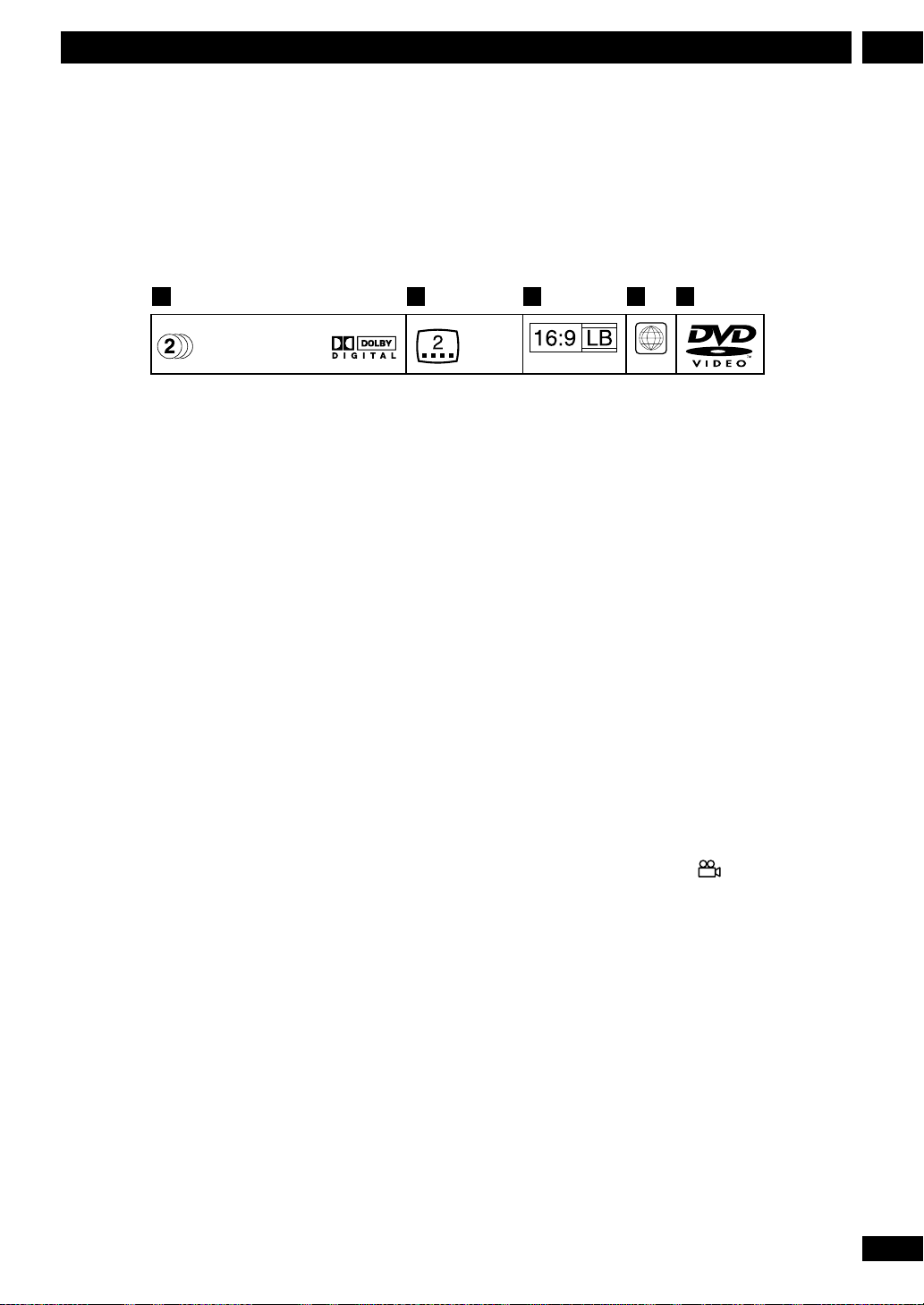
Voordat u begint
Informatie op de doos van de DVD
Wanneer u in de winkel een DVD-Video koopt,
bevat de achterzijde van de doos meestal
informatie over de inhoud van de schijf.
Hieronder vindt u een voorbeeld met uitleg bij
elk gedeelte.
1 2 3 4 5
1
1: English (5.1ch Surround)
2: Spanish (2ch Surround)
1 Geluid: talen en formaten
Een DVD-Video-schijf kan maximaal 8 geluidssporen
met verschillende talen bevatten.
Dit gedeelte geeft ook het formaat van elk
geluidsspoor aan: Dolby Digital, DTS, enz.
Dolby Digital
Dolby Digital is het meestgebruikte formaat voor
geluid op DVD-Video. Een geluidsspoor in Dolby
Digital kan mono zijn, stereo, of maximaal 5.1 kanalen
bevatten (met de ,1 wordt een speciaal laagfrequent
effectenkanaal aangeduid).
DTS
DTS en DTS ES zijn aanvullende surroundformaten met
meerdere geluidskanalen die soms worden gebruikt op
DVD-Videoschijven, vaak in combinatie met een
geluidsspoor dat Dolby Digital bevat.
Lineair PCM
Ook Lineair PCM-geluid komt soms voor op DVDvideo, meestal bij muziekopnamen. Lineair PCM-geluid
is mono of stereo.
2 Ondertiteling: talen
DVD-schijven kunnen ondertiteling in maximaal 32
verschillende talen bevatten. U kunt de schijf naar
keuze met ondertiteling in een van deze talen bekijken,
of helemaal zonder ondertiteling.
1: English
2: Spanish
Scope Size
2
PAL
3 Beeldschermverhouding
Films worden voor uiteenlopende schermformaten
opgenomen. Dit gedeelte vermeldt het oorspronkelijke
formaat (in dit geval Cinemascope) en hoe dat het
beste kan worden bekeken op een breedbeeld-TV en
op een normaal TV-scherm met verhoudingen van 4:3.
In dit geval wordt voor een normaal TV-scherm een
brievenbusbeeld (letterbox, LB) aanbevolen, met
zwarte stroken boven en onder.
4 Regiocode en TV-signaalsoort
De wereld is verdeeld in 6 DVD-regio’s. DVD-schijven
en –spelers zijn voorzien van een code voor een
bepaalde regio. Om een schijf te kunnen afspelen,
moet deze dezelfde regiocode hebben als de speler.
Dit gedeelte vermeldt bovendien de TV-signaalsoort
van de schijf, in dit geval PAL.
5 DVD-Video-vignet
Opnamestandpuntteken ( )
Sommige DVD-Video-schijven bevatten beelden die
tegelijkertijd vanuit twee of meer standpunten zijn
opgenomen. Tijdens het afspelen kunt u tussen deze
verschillende standpunten heen en weer schakelen.
• Vervaardigd in licentie van Dolby Laboratories.
“Dolby” en het dubbel D-symbool zijn handelsmerken
van Dolby Laboratories.
• “DTS” en “DTS Digital Surround” zijn geregistreerde
handelsmerken van Digital Theater Systems, Inc.
11
Du
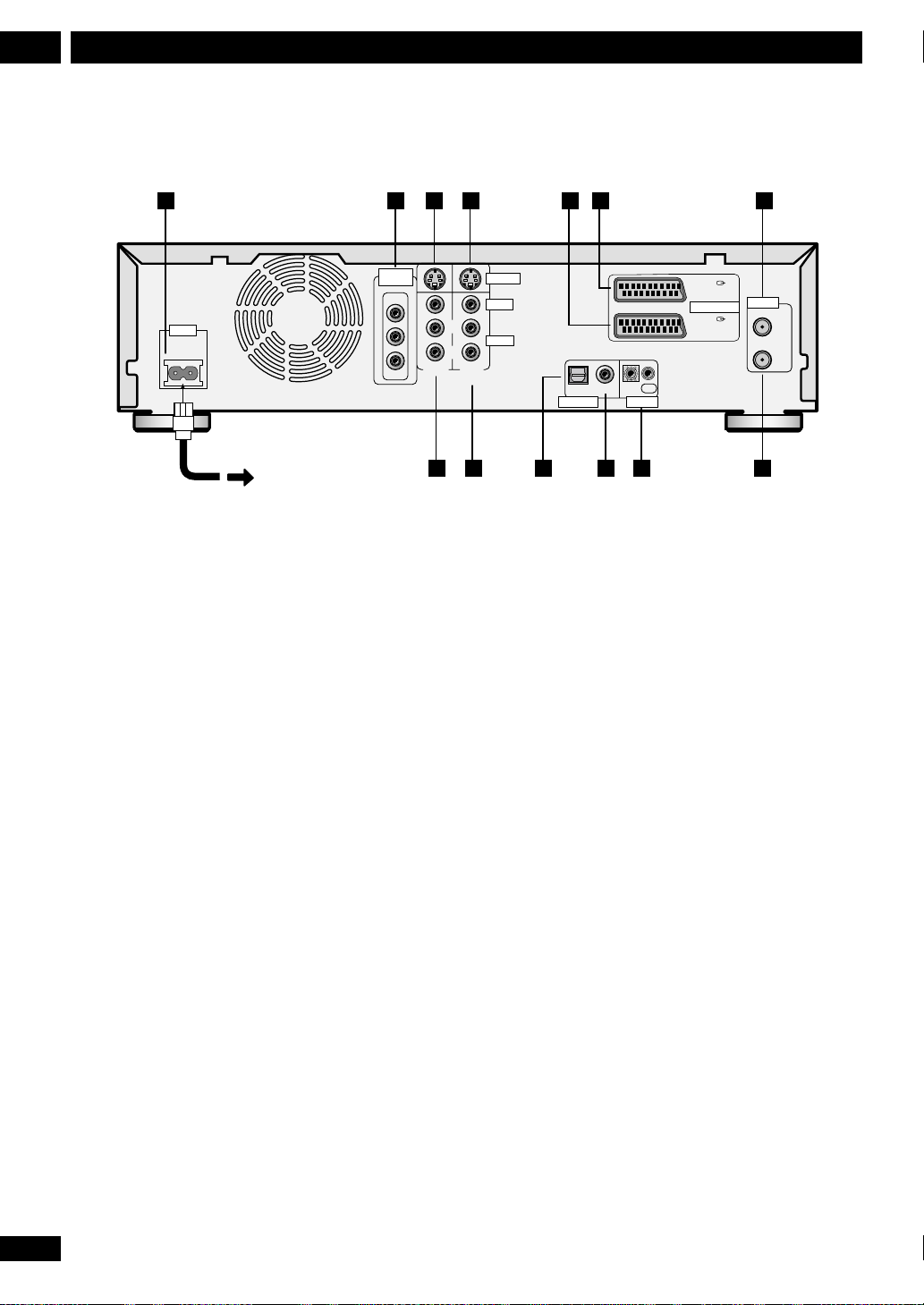
Aansluiten
2
Aansluitingen aan de achterzijde
1 2 3 4 5 6
COMPONENT
VIDEO OUT
AC IN
Y
P
B
P
R
OUTPUT
13 12
1 AC IN – Voor aansluiting van de netspanning.
2 COMPONENT VIDEO OUT
Voor aansluiting van een TV of beeldscherm voorzien
van een ingang voor componentvideo (bladzijde 15)
3 S-VIDEO OUTPUT
Voor aansluiting van een TV, beeldscherm, AV-receiver,
of andere apparatuur voorzien van een ingang voor SVideo (bladzijde 15, 18–19)
4 S-VIDEO INPUT (INPUT 2)
Voor aansluiting van een camcorder, videorecorder, of
andere apparatuur voorzien van een uitgang voor SVideo (bladzijde 19)
5 AV2/INPUT 1 AV CONNECTOR
Audio/video input/output connector van het type
SCART voor aansluiting op een videorecorder, of ander
toestel met een SCART-connector (bladzijde 14, 16–
17 ). De video input/output is alleen standaardvideo of
S-Video.
S-VIDEO
VIDEO
L
AUDIO
R
INPUT 2
/AUTO REC
OPTICAL COAXIAL IN
DIGITAL OUT
8 ANTENNA OUT
Stuurt het signaal van de ANTENNA IN terminal naar
uw TV (pagina 14)
9 CONTROL IN / OUT
Voor aansluiting van andere apparatuur van Pioneer
voorzien van het merkteken Î. Sluit CONTROL OUT
van het ene toestel aan op CONTROL IN van het
volgende toestel met behulp van een kabel met
ministekers. De afstandsbedieningssensor van het
toestel aan het begin van de keten dient dan voor de
bediening van alle toestellen in de keten.
10 DIGITAL OUT COAXIAL
Voor aansluiting van een AV-receiver, decoder voor
Dolby Digital/DTS/MPEG, of andere apparatuur met
een coaxiale digitale ingang (bladzijde 18).
11 DIGITAL OUT OPTICAL
Voor aansluiting van een AV-receiver, decoder voor
Dolby Digital/DTS/MPEG, of andere apparatuur met
een optische digitale ingang (bladzijde 18)
OUT
CONTROL
AV1(RGB)
-TV
AV CONNECTOR
AV2/INPUT 1
7
ANTENNA
IN
OUT
810 911
6 AV1(RGB)-TV AV CONNECTOR
Audio/video output connector van het type SCART
voor aansluiting op een TV of ander toestel met een
SCART-connector (bladzijde 14, 16–17). De video
output is omschakelbaar tussen standaard video, SVideo en RGB. Zie bladzijde 83 voor het instellen
hiervan.
7 ANTENNA IN
Voor aansluiting van de TV-antenne (bladzijde 14)
12
Du
12 AUDIO/VIDEO input (INPUT 2/AUTO REC)
Voor opnemen vanaf een camcorder, videorecorder,
satellietontvanger, of andere apparatuur (bladzijde
19 )
13 AUDIO/VIDEO OUTPUT
Voor aansluiting op de audio– en videoingangen van
een TV-toestel, beeldscherm, AV-receiver, of andere
apparatuur (bladzijde 15, 18–19)
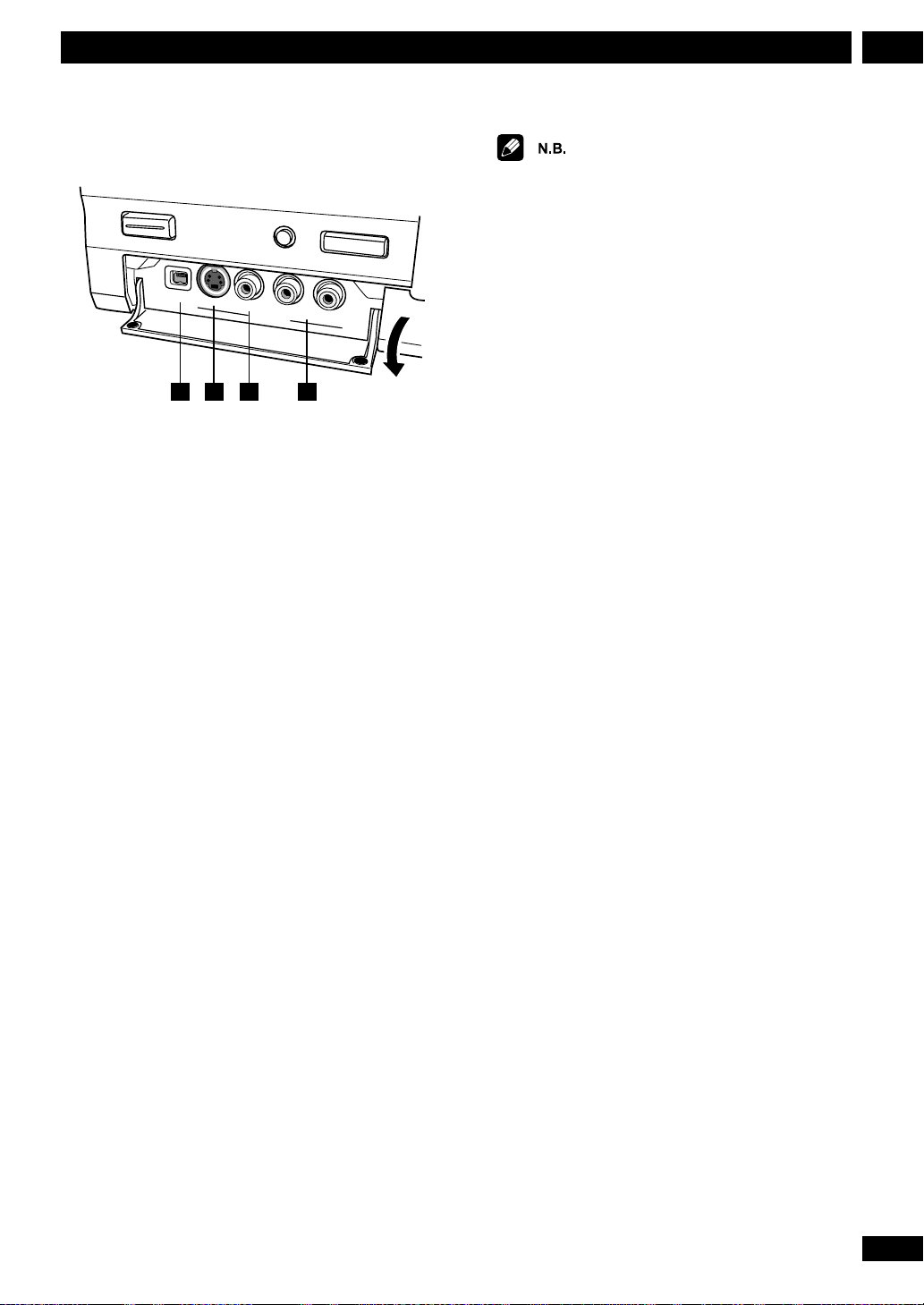
Aansluiten
Aansluitingen aan de voorzijde
DISC NAVI
DV IN/O
UT
S-VIDEO
VIDEO
L AUDIO R
INPUT 3
1 2 3 4
1 DV IN/OUT jack
Een gecombineerde input en output contactbus
voor het aansluiten van een DV-camcorder/deck.
Zie bladzijde 19 voor details.
2 S-VIDEO input (INPUT 3)
Aansluiten op een S-Video output van een
camcorder of ander toestel.
2
Raadpleeg tevens de bij uw TV-toestel geleverde
handleiding voor meer gegevens en informatie over de
compatibiliteit.
Rechtstreeks vanaf het TV-toestel
opnemen
Met “rechtstreeks vanaf het TV-toestel opnemen”
kunt u het TV-programma waarnaar u kijkt
opnemen zonder dat u hoeft te controleren of de
recorder op hetzelfde kanaal is ingesteld. Zie
bladzijde 81 voor meer informatie over deze
functie.
Downloaden vooraf ingestelde kanalen
Met deze functie kunt u op gemakkelijke wijze de
kanalen van de recorder instellen door middel van
de reeds ingestelde kanalen op uw TV-toestel.
Raadpleeg bladzijde 25 voor meer informatie
over deze functie.
3 VIDEO input (INPUT 3)
Aansluiten op een standaard video output van
een camcorder of ander toestel.
4 AUDIO L/R (INPUT 3)
Aansluiten op een stereoset met audio output
van een camcorder en ander toestel.
Extra functies die kunnen
worden gebruikt op
compatibele TV-toestellen
Wanneer deze recorder op een TV-toestel door
middel van een 21-pins SCART-kabel (zoals
bijgeleverd) met de functies T-V Link, EasyLink,
MegaLogic, SMARTLINK, Q-Link, DATA LOGIC of
NexTView Link wordt aangesloten, kunnen de
volgende functies worden gebruikt:
• Rechtstreeks vanaf het TV-toestel opnemen
• Downloaden vooraf ingestelde kanalen
• Downloaden Electronische Programmagids
(EPG)
• Automatische inschakeling TV
EPG downloaden
Met EPG downloaden kunt u rechtstreeks vanuit
de electronische programmagids die op uw TVtoestel wordt weergegeven een opname door
middel van de timer programmeren. Raadpleeg de
bij uw TV-toestel geleverde handleiding voor het
gebruik van deze functie.
N.B.: de SP en LP-opties die op uw TV-toestel
worden weergegeven komen overeen met de
respecitevelijke opnamesnelheid SP en MN9 op
deze recorder.
Automatische inschakeling TV
Wanneer u een schijf in deze recorder afspeelt,
schakelt het TV-toestel automatisch in en kiest
de juiste video-input. Raadpleeg de bij uw TVtoestel geleverde handleiding voor meer
informatie over het gebruik van deze functie.
13
Du
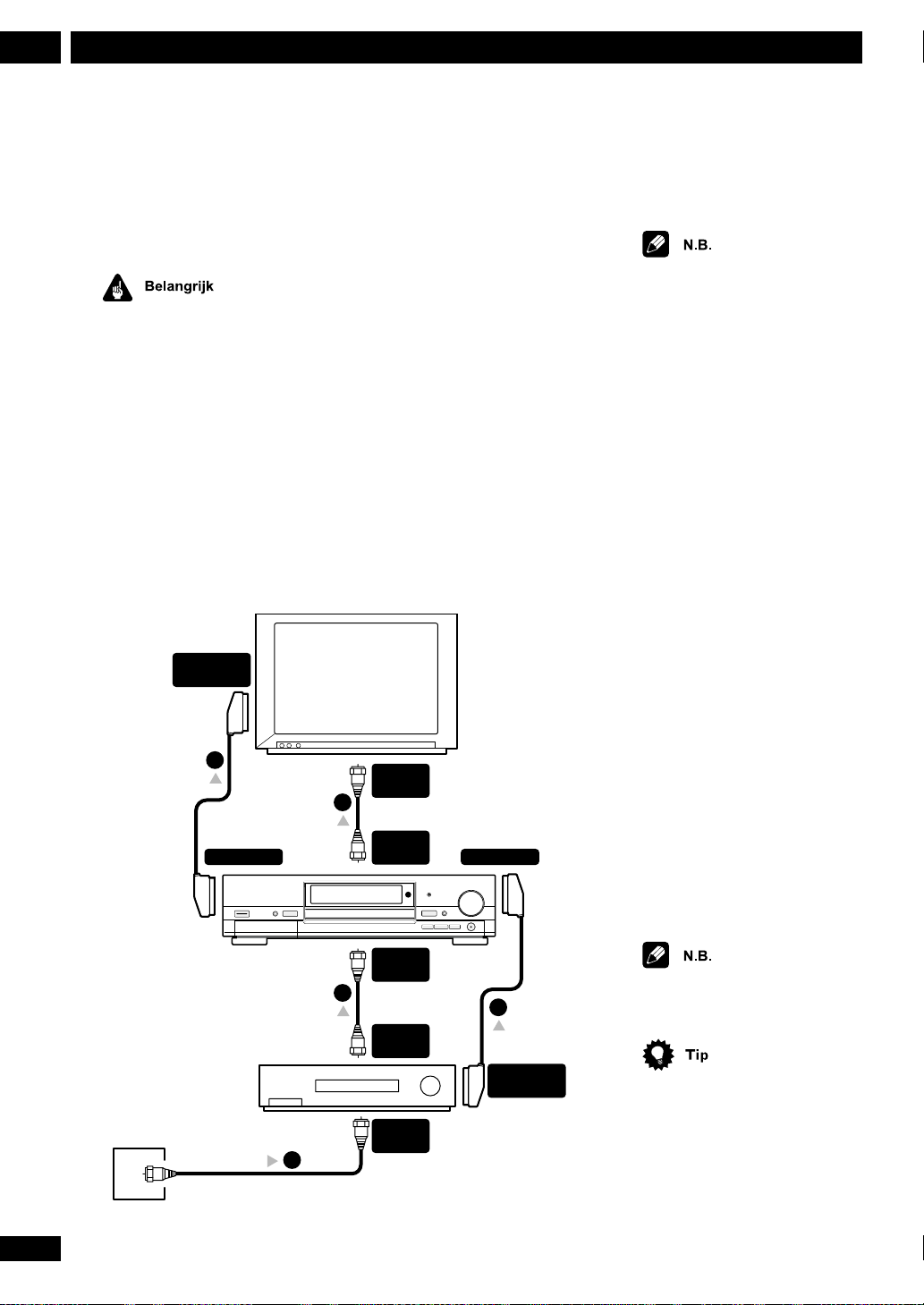
Aansluiten
g
2
14
Du
Eenvoudige aansluitingen
Het hieronder beschreven aansluitschema is een basisschema
waarmee u TV-programma’s kunt bekijken en opnemen, en schijven
kunt afspelen. Andere soorten aansluitingen worden beschreven op
bladzijde 15 en verder.
• Voor deze aansluitingen wordt de bijgeleverde SCART-kabel gebruikt.
Indien uw TV-toestel (of videorecorder) geen SCART-aansluiting heeft,
raadpleeg de volgende pagina voor aansluiting door middel van de
bijgeleverde video- en stereo-audiokabels.
• De AV1(RGB)-TV AV-connector is geschikt voor standaard-, S-Video- of
RGB-video-output, alsmede output voor stereo-analoogaudio. De AV2/
INPUT 1-connector kan zowel voor input als output voor stereo-audio
als voor video worden gebruikt. Beide AV-connectors zijn standaard
ingesteld voor video-output. Zie bladzijde 83 voor het wijzigen van het
type video-output.
• Schakel alle toestellen uit en haal de stekkers uit het stopcontact
voordat u aansluitingen aan de achterzijde van het toestel maakt of
verandert.
SCART AV
CONNECTOR
4
Wandaansluitin
TV
DVR-7000
Videorecorder
1
van antenne of kabel-TV
3
2
ANTENNA
IN
ANTENNA
OUT
ANTENNA
IN
ANTENNA
OUT
ANTENNA
IN
AV2/INPUT 1AV1(RGB)-TV
5
SCART AV
CONNECTOR
1 Sluit de kabel van de antenne/
kabel-TV-uitgang aan op de
antenne-ingang op uw
videorecorder.
Indien u geen videorecorder in de
keten wenst op te nemen, sluit u de
recorder aan op de ANTENNA INcontactbus op deze recorder en
slaat u de volgende stap over.
2 Gebruik een RF-antennekabel
(één bijgeleverd) voor
aansluiting van de antenneuitgang van uw videorecorder
op ANTENNA IN van deze
recorder.
3 Gebruik een andere RF-
antennekabel voor aansluiting
van ANTENNA OUT van deze
recorder op de antenne-ingang
op uw TV-toestel.
4 Gebruik de bijgeleverde
SCART-kabel voor aansluiting
van de AV1(RGB)-TV AVconnector van deze recorder
op de SCART AV-connector op
uw TV-toestel.
5 Gebruik een andere SCART-
kabel voor aansluiting van de
AV2/INPUT 1 AV-connector op
de SCART AV-connector op uw
videorecorder.
Raadpleeg de volgende pagina indien
u één van de andere audio/videoaansluitingen wenst te gebruiken.
Deze recorder heeft een
doorlusfunctie. Met deze functie kunt
u een TV-programma opnemen met
de ingebouwde TV-ontvanger in deze
recorder terwijl u een videoband kunt
afspelen en bekijken op uw
videorecorder (alleen wanneer Power
Save is uitgeschakeld – zie bladzijde
81 ).
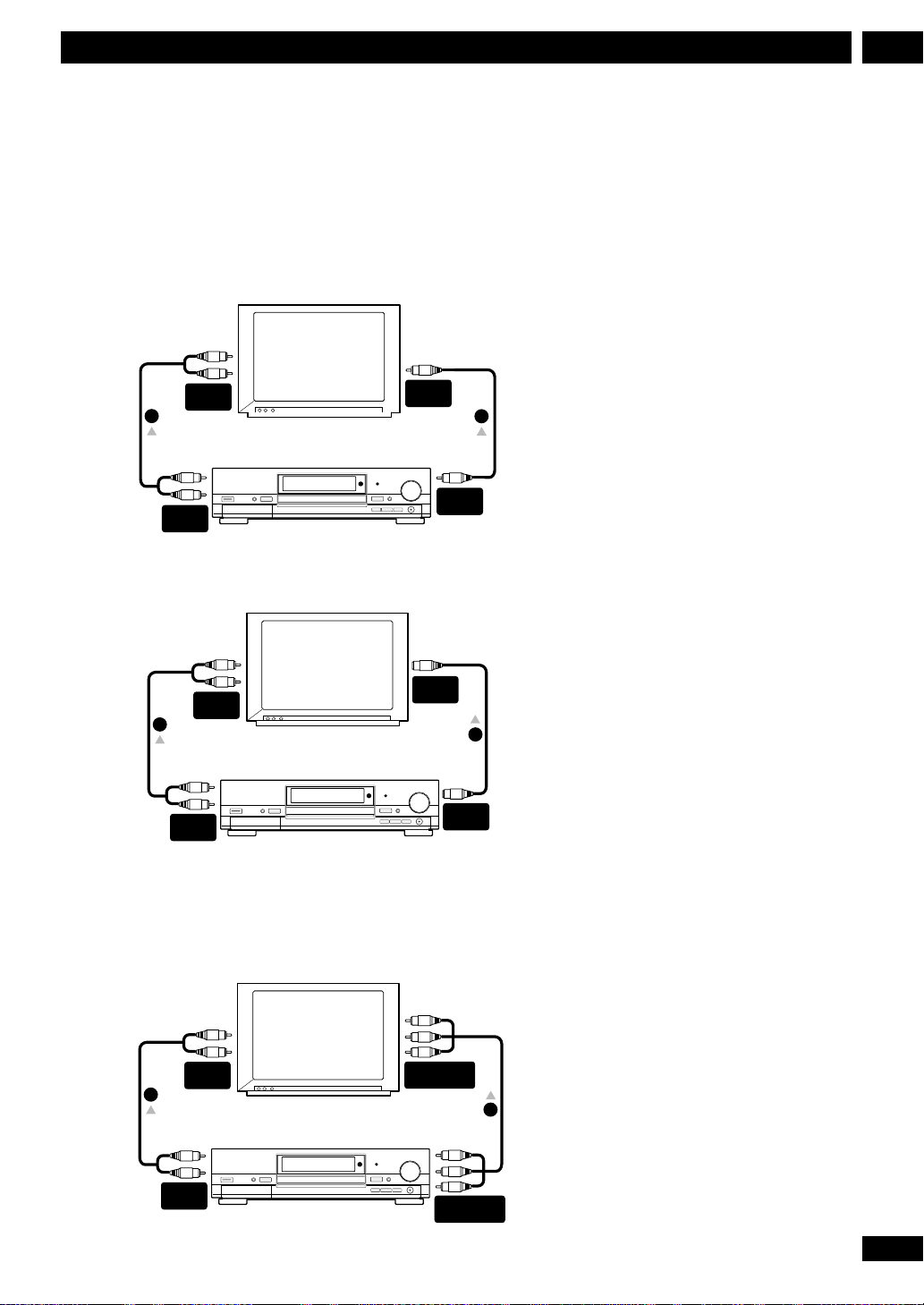
Aansluiten
2
Andere soorten uitgangen voor audio/video
Indien u geen SCART AV-connector kunt gebruiken voor aansluiting
van uw TV-toestel op deze recorder, kunt u een gewone videooutput, een S-Video-output en componentvideo-outputs voor
video, en gewone stereo audio-output voor audio gebruiken.
AUDIO
INPUT
2
AUDIO
OUT
2
AUDIO
OUT
DVR-7000
AUDIO
INPUT
DVR-7000
TV
TV
VIDEO
INPUT
S-VIDEO
INPUT
VIDEO
OUT
1
S-VIDEO
OUTPUT
1
Aansluiting door middel
van gewone AV-kabels
1 Sluit de VIDEO OUTPUT-
contactbus aan op een
video-input op uw TVtoestel.
Gebruik de bijgeleverde gele
videokabel voor de videoaansluiting.
2 Sluit de AUDIO OUTPUT-
contactbus aan op de
corresponderende audioinputs op uw TV-toestel.
Gebruik de bijgeleverde stereoaudiokabel voor de
audioaansluiting. Zorg ervoor dat
de linker en rechter outputs
overeenkomen met de
corresponderende inputs voor
het juiste stereogeluid.
Aansluiten met behulp
van de S-Video output
1 Verbind S-VIDEO OUTPUT
met de ingang voor S-Video
van uw TV-toestel,
beeldscherm, of andere
apparatuur, met behulp van
een (niet bijgeleverde) SVideo-kabel.
2 Sluit de audiokabels aan
zoals hierboven omschreven.
Aansluiten op de
uitgang voor
componentvideo
1 Verbind de aansluitingen van
COMPONENT VIDEO OUT
AUDIO
INPUT
2
AUDIO
OUT
TV
DVR-7000
COMPONENT
VIDEO IN
COMPONENT
VIDEO OUT
1
met de ingangen voor
componentvideo op uw TVtoestel, beeldscherm, of
andere apparatuur, met
behulp van een
componentvideokabel (niet
bijgeleverd).
2 Sluit de audiokabels aan
zoals hierboven omschreven.
15
Du
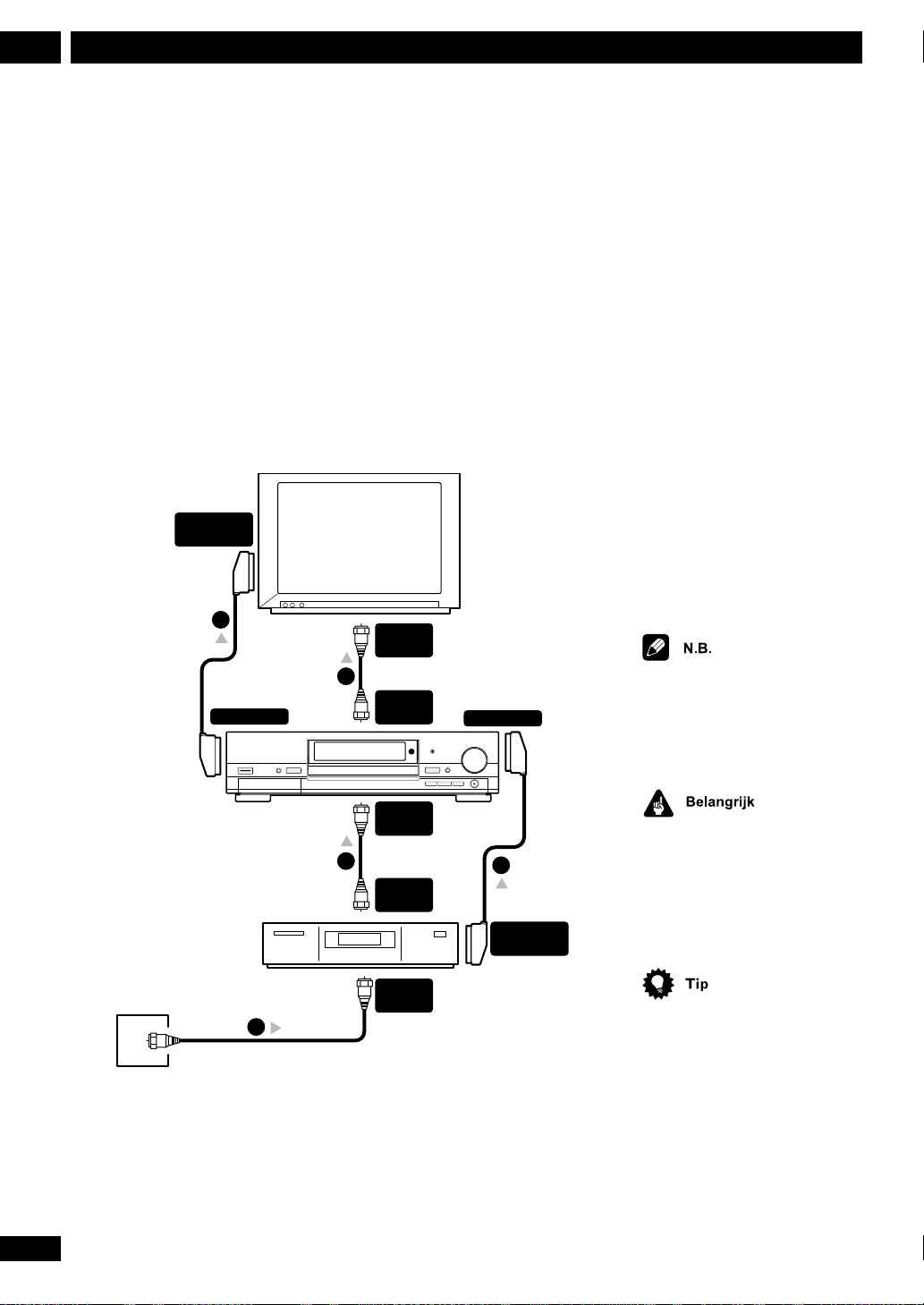
Aansluiten
g
2
Aansluiten van een kabelontvanger of
satellietontvanger
Indien u een kabel- of satellietontvanger met ingebouwde decoder
heeft, kunt u deze aansluiten op deze recorder en uw TV-toestel
zoals hieronder op deze pagina aangegeven. Indien u een
afzonderlijke decoderbox gebruikt voor uw kabel/satelliet TVtoestel, voer de aansluiting dan uit zoals aangegeven op de
volgende bladzijde.
Met het schema op deze bladzijde kunt u:
• Neem een kanaal op door een kanaal te kiezen via het
kabelkastje/de satellietontvanger.
SCART AV
CONNECTOR
2
TV
AV1(RGB)-TV
1
ANTENNA
IN
ANTENNA
OUT
AV2/INPUT 1
1 Sluit de RF-antennekabels
aan als aangegeven.
Hiermee kunt u TV-kanalen
bekijken en opnemen.
2 Gebruik de bijgeleverde
SCART-kabel voor
aansluiting van de AV1
(RGB)-TV AV-connector op
een SCART AV-connector op
uw TV-toestel.
Hiermee kunt u schijven bekijken.
3 Gebruik een andere SCART
kabel voor aansluiting van
de AV2/INPUT 1 AVconnector op een SCART
AV-connector op uw
satelliet/kabelkastje.
Hiermee kunt u gecodeerde TVkanalen opnemen.
Het schema toont SCARTvideoaansluitingen, maar u kunt
afwisselend een van de andere
audio/videoaansluitingen
gebruiken.
16
Du
Wandaansluitin
DVR-7000
Kabelontvanger/
satellietontvanger
1
van antenne of kabel-TV
1
ANTENNA
IN
ANTENNA
OUT
ANTENNA
IN
3
SCART AV
CONNECTOR
Sluit deze recorder niet aan via
uw videorecorder,
satellietontvanger, of
kabelontvanger. Sluit elk toestel
altijd rechtstreeks aan op uw TVtoestel of AV-receiver.
Deze recorder heeft een
doorlusfunctie. Met deze functie
kunt u met de ingebouwde TVontvanger in deze recorder een
TV-programma opnemen terwijl u
naar een satelliet- of kabelkanaal
kijkt (alleen wanneer Power Save
is uitgeschakeld – zie
81 ).
bladzijde
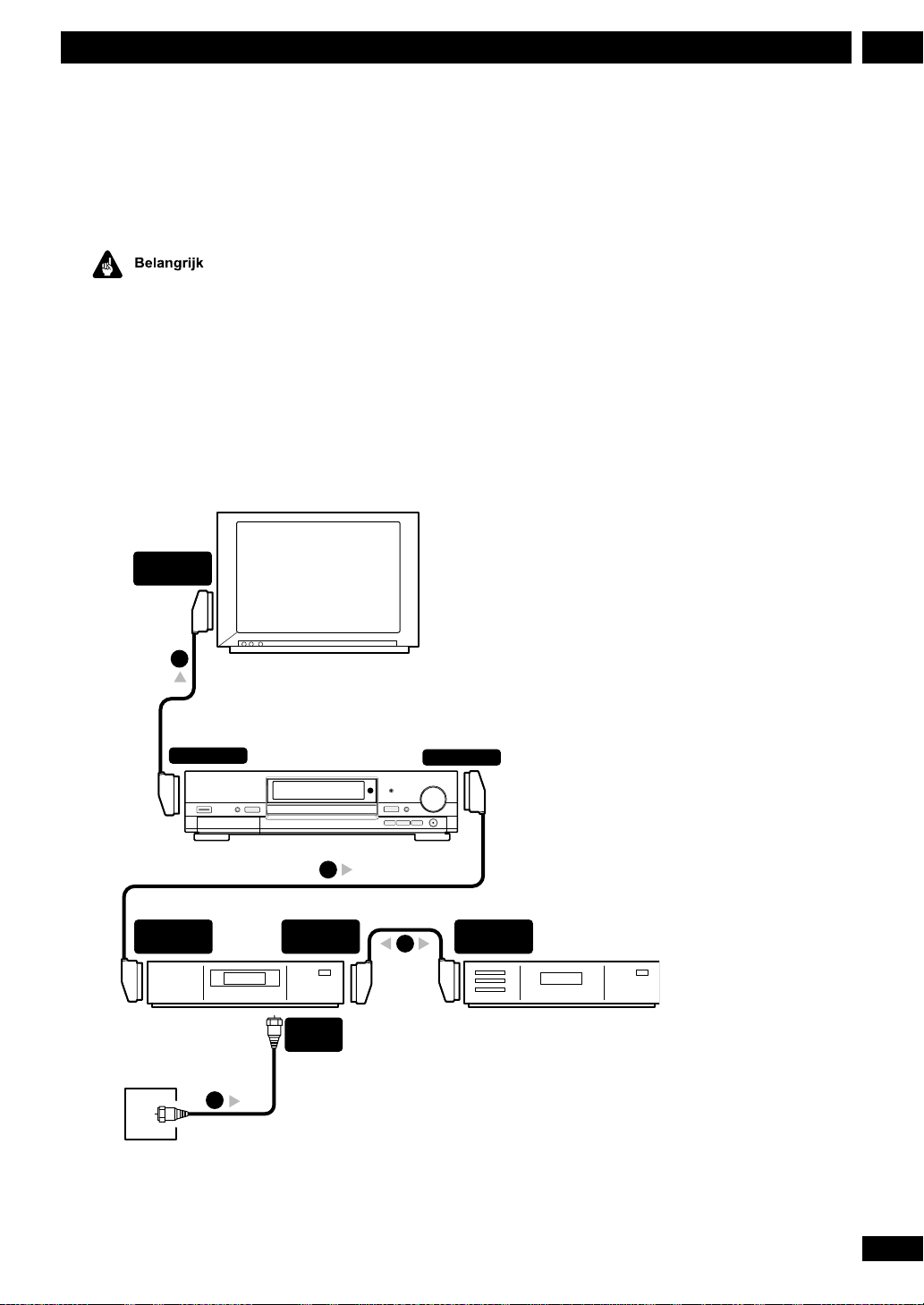
Aansluiten
g
2
Aansluiting van een extern decoderkastje
Indien u een extern decoderkastje heeft speciaal voor uw satelliet- of
kabel TV-systeem, voer de aansluiting dan uit zoals beschreven op
deze pagina.
• Sluit uw decoderkastje niet rechtstreeks op deze recorder aan.
• Decoderinformatie (zoals over betaal-TV-diensten) is alleen zichtbaar
wanneer de recorder is uitgeschakeld (in standby).
• Voor een juiste werking van opname met timer op deze recorder, dient
de videorecorder/satelliet/kabelkastje ook tijdens de opname
ingeschakeld zijn.
• Bij deze opstelling is het niet mogelijk een TV-programma te bekijken en
een ander op te nemen.
SCART AV
CONNECTOR
2
TV
AV1(RGB)-TV
AV2/INPUT 1
1 Sluit de kabel van uw
antenne/kabel TV-uitgang
aan op de antenne-ingang
van uw videorecorder/
kabel/satellietontvanger.
2 Gebruik een SCART-kabel
voor aansluiting van uw
decoder op uw
videorecorder/kabel/
satellietontvanger.
Raadpleeg de bij uw decoder
geleverde instructies voor meer
informatie.
3 Gebruik een SCART-kabel
voor aansluiting van uw
videorecorder/kabel/
satellietontvanger op de
AV2/INPUT 1 AV-connector
op deze recorder.
4 Gebruik de bijgeleverde
SCART-kabel voor
aansluiting van de
AV1(RGB)-TV AV-connector
op uw TV-toestel.
Wandaansluitin
DVR-7000
SCART AV
CONNECTOR
Kabelontvanger/
satellietontvanger
1
3
SCART AV
CONNECTOR
ANTENNA
IN
van antenne of kabel-TV
SCART AV
3
CONNECTOR
Decoder
17
Du

Aansluiten
2
Aansluiten van een AV-versterker
Om meerkanaals surround sound te kunnen gebruiken dient u de
recorder aan te sluiten op een AV-ontvanger/versterker via de
digitale optische of coaxiale uitgang. Kies de verbinding die voor u
het gemakkelijkste is (sluit niet beide aan).
Naast een digitale verbinding kunt u het beste ook de analoge
stereoverbinding maken (voor afspelen van tweetalige opnames; zie
bladzijde 52).
U wilt waarschijnlijk ook een videouitgang aansluiten op uw AVontvanger/versterker. Gebruik hiervoor de uitgang voor standaard
video (composietvideo), zoals hier aangegeven, of die voor S-Video
dan wel componentvideo.
Zie ook bladzijde 31 voor het aansluiten van de digitale uitgang
voor audio. (Als de recorder niet goed is aangesloten op uw AVontvanger/versterker, kan er stoorgeluid uit de luidsprekers klinken.)
1
ANTENNA
IN
DIGITAL IN
COAXIAL
TV
VIDEO
OUT
VIDEO
IN
4
1 Sluit de RF-antennekabels
aan als aangegeven.
Hiermee kunt u TV-kanalen
bekijken en opnemen.
2 Verbind een van de uitgangen
DIGITAL OUT van deze
recorder met een digitale
ingang van uw AV-ontvanger/
versterker.
Hiermee kunt u luisteren naar
meerkanaals surround sound.
Voor een optische verbinding
gebruikt u een optische kabel
(niet bijgeleverd) om OPTICAL
DIGITAL OUT te verbinden met
een optische ingang van uw AVontvanger/versterker.
Voor een coaxiale verbinding
gebruikt u een coaxiale kabel
(gelijk aan de bijgeleverde
videokabel) om COAXIAL
DIGITAL OUT te verbinden met
een coaxiale ingang van uw AVontvanger/versterker.
3 Verbind AUDIO OUTPUT en
VIDEO OUTPUT van de
recorder met de analoge
ingangen voor audio en
video van uw AV-receiver.
18
Du
DIGITAL IN
OPTICAL
ANTENNA
OUT
Wandaansluiting van antenne of kabel-TV
AV-ontvanger/
versterker
2
DIGITAL OUT
COAXIAL
DVR-7000
1
DIGITAL OUT
OPTICAL
ANTENNA
IN
A/V
IN 1
AUDIO/VIDEO
OUTPUT
4 Verbind de videouitgang van
de AV-receiver met een
videoingang van uw TV-
3
toestel.
Het schema laat de standaard
videoaansluitingen zien, maar u
kunt wisselend één van de AV
connectoren gebruiken of de SVideo of componentvideoaansluitingen, indien
beschikbaar.
Sluit de recorder niet met A/Vkabels aan op uw TV-toestel via
een videorecorder. Verbind de
recorder altijd rechtstreeks met
uw TV-toestel.
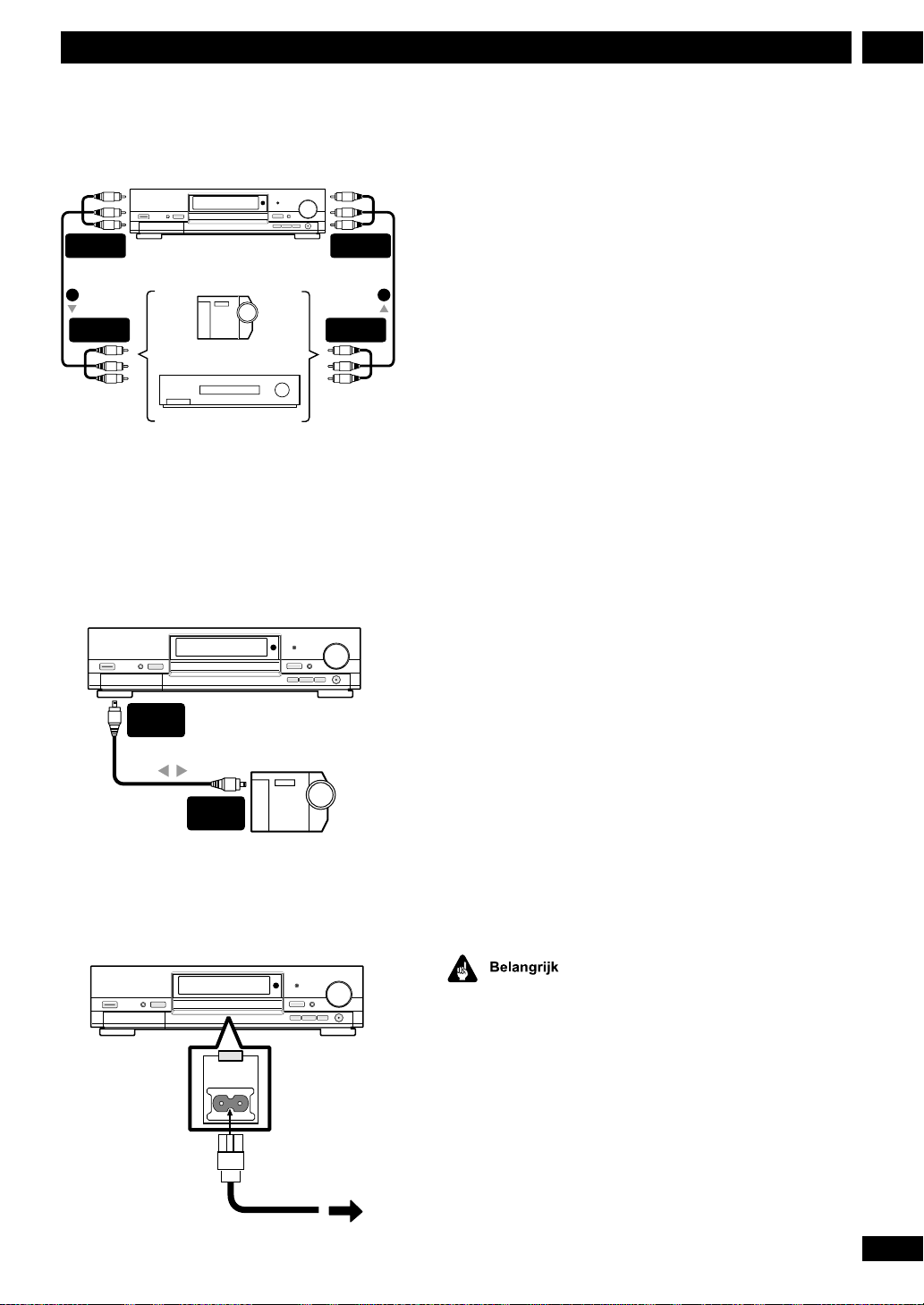
Aansluiten
AUDIO/VIDEO
1 2
AUDIO/VIDEO
OUTPUT
INPUT
DVR-7000
Analoge camcorder
Videorecorder
DV
IN/OUT
DV
IN/OUT
DV camcorder
AUDIO/VIDEO
INPUT
AUDIO/VIDEO
OUTPUT
DVR-7000
2
Aansluiten van andere AV-bronnen
Aansluiten van een videorecorder of analoge
camcorder
1 Verbind de uitgangen voor audio en video van uw
videorecorder of camcorder met de bijbehorende
ingangen van deze recorder.
Hiermee kunt u banden van uw videorecorder of camcorder op
schijf opnemen.
• U kunt voor de videoverbinding de aansluitingen voor
standaardvideo of voor S-video gebruiken.
• U kunt een camcorder het eenvoudigste aansluiten via het
contact aan de voorzijde van het toestel.
2 Verbind de ingangen voor audio en video van uw
videorecorder of camcorder met de bijbehorende
uitgangen van deze recorder.
Hiermee kunt u materiaal op deze recorder afspelen en op uw
videorecorder of camcorder opnemen.
• U kunt voor de videoverbinding de aansluitingen voor
standaardvideo of voor S-video gebruiken.
• Alternatief kunt u de AV2/INPUT 1 SCART connector
gebruiken voor audio/video input en output met maar één
SCART-kabel.
Aansluiten van DV-apparatuur
Met behulp van de DV IN/OUT contactbus op het
frontpaneel is het mogelijk DV-apparatuur aan te sluiten
om DV-banden of DVD-R/RW-schijven naar DVD-R/RW
over te brengen.
1 Gebruik een DV-kabel (niet meegeleverd) voor het
aansluiten van de DV in/uit contactbus van uw DVcamcorder/deck op de DV IN/OUT contactbus op
het frontpaneel van deze recorder.
DVR-7000
AC IN
• Dit contact is alleen geschikt voor het aansluiten van DVapparatuur. U kunt er geen digitale satellietontvangers of
D-VHS-videorecorders op aansluiten.
• In sommige gevallen kan DV-apparatuur niet op de juiste
wijze worden aangesloten.
Aansluiten op de netspanning
Controleer alle gemaakte verbindingen voordat u de
apparatuur op de netspanning aansluit.
1 Steek het bijgeleverde netsnoer in AC IN en steek de
stekker aan het andere uiteinde in een normaal
stopcontact.
19
Du
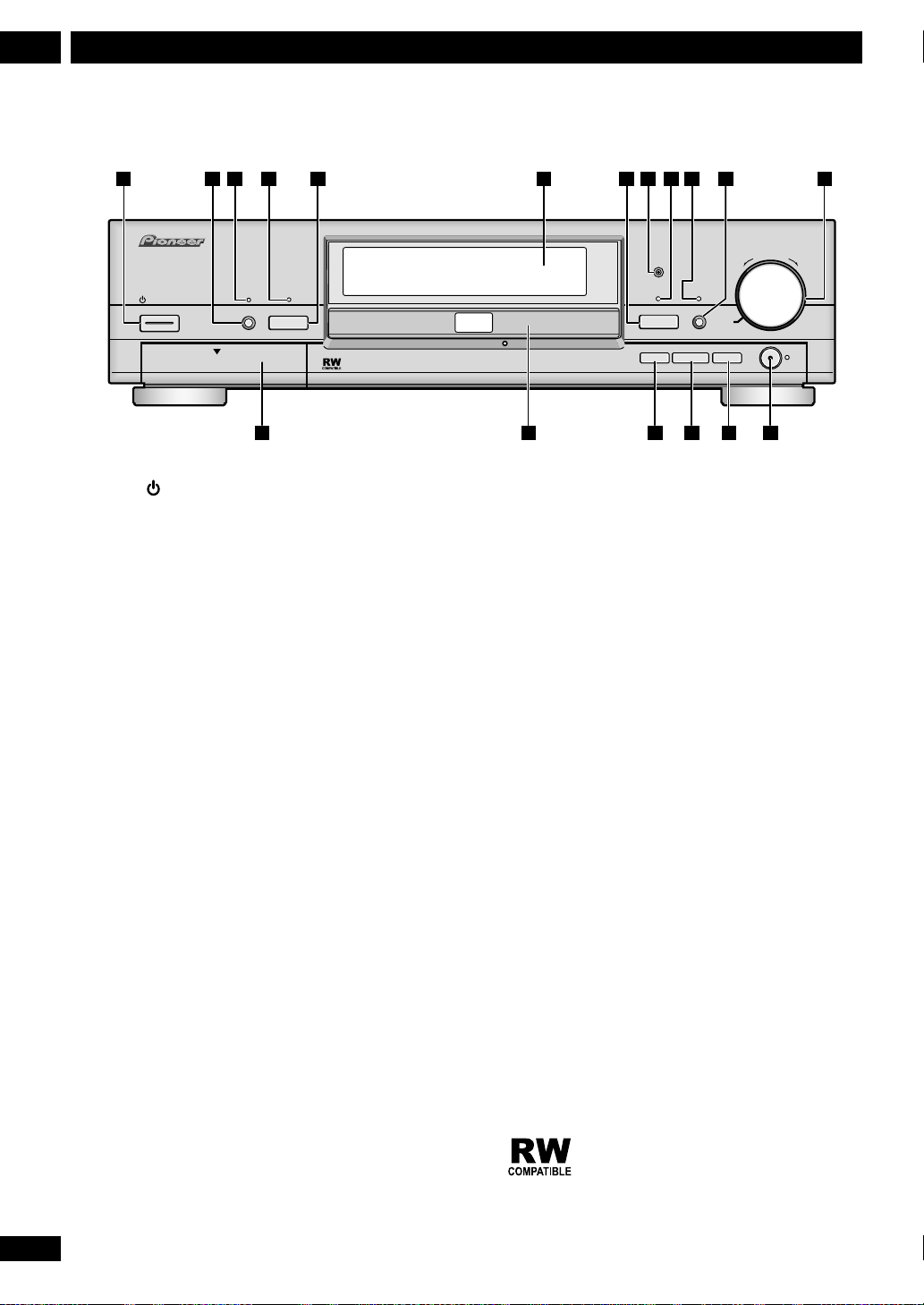
Bediening en informatiescherm
3
Voorzijde
1 6
STANDBY/ON
2 7 8 105 9 12113 4
FL DIMMER
OPEN
2
DISCNAVI
DIGITALFL OFF
1 Toets STANDBY/ON
bladzijde 24
2 Toets FL DIMMER
Indrukken om helderheid van het informatiescherm te
veranderen
3 Indicatie FL OFF
Licht op wanneer het informatiescherm is
uitgeschakeld met de toets FL DIMMER
4 Indicator DOLBY DIGITAL
Licht op wanneer Dolby Digital-geluid wordt
weergegeven
5 Toets DISCNAVI
Indrukken om het Discnavi-scherm te tonen | bladzijde
68–77
6 Informatiescherm
bladzijde 21
7 Toets OPEN/CLOSE 0
Indrukken om de schijflade te openen en sluiten |
bladzijde 34
8 Indicator DVD
Licht op wanneer een DVD-schijf is geladen
9 Indicator TIMER
Licht op wanneer de programmaklok is ingesteld en het
toestel in wachtstand staat
DVD RECORDER
DVD
TIMER
OPEN/CLOSE
0
STOP PLAY
7
AUTO REC
38
Î
SMART JOG
FUNCTION
PAUSE
131415161718
11 Toets FUNCTION
Indrukken om de functie van de knop SMART JOG te
veranderen
12 Knop SMART JOG
Draaien om de met de toets FUNCTION gekozen
functie te veranderen
13 Toets/indicator REC
Indrukken om een opname te beginnen | bladzijde
45–46, 64–66
14 To e t s 8 PAUSE
Indrukken om weergave of opname te onderbreken |
bladzijde 34–36, 45
15 To e t s 3 PLAY
Indrukken om weergave te beginnen of te hervatten |
bladzijde 34–36
16 To e t s 7 STOP
Indrukken om weergave of opname af te breken |
bladzijde 34–36
17 Schijflade
18 Aansluitingen op voorpaneel
Analoge en digitale ingangen en uitgangen voor het
aansluiten van een camcorder of andere externe
apparatuur | bladzijde 13, 19
DVR-7000
REC
10 Indicator AUTO REC
Licht op wanneer de recorder is ingesteld op
automatisch opnemen | bladzijde 64
20
Du
Dit teken geeft aan dat een functie geschikt is
voor het afspelen van DVD-RW-schijven die zijn
opgenomen met Video Recording.
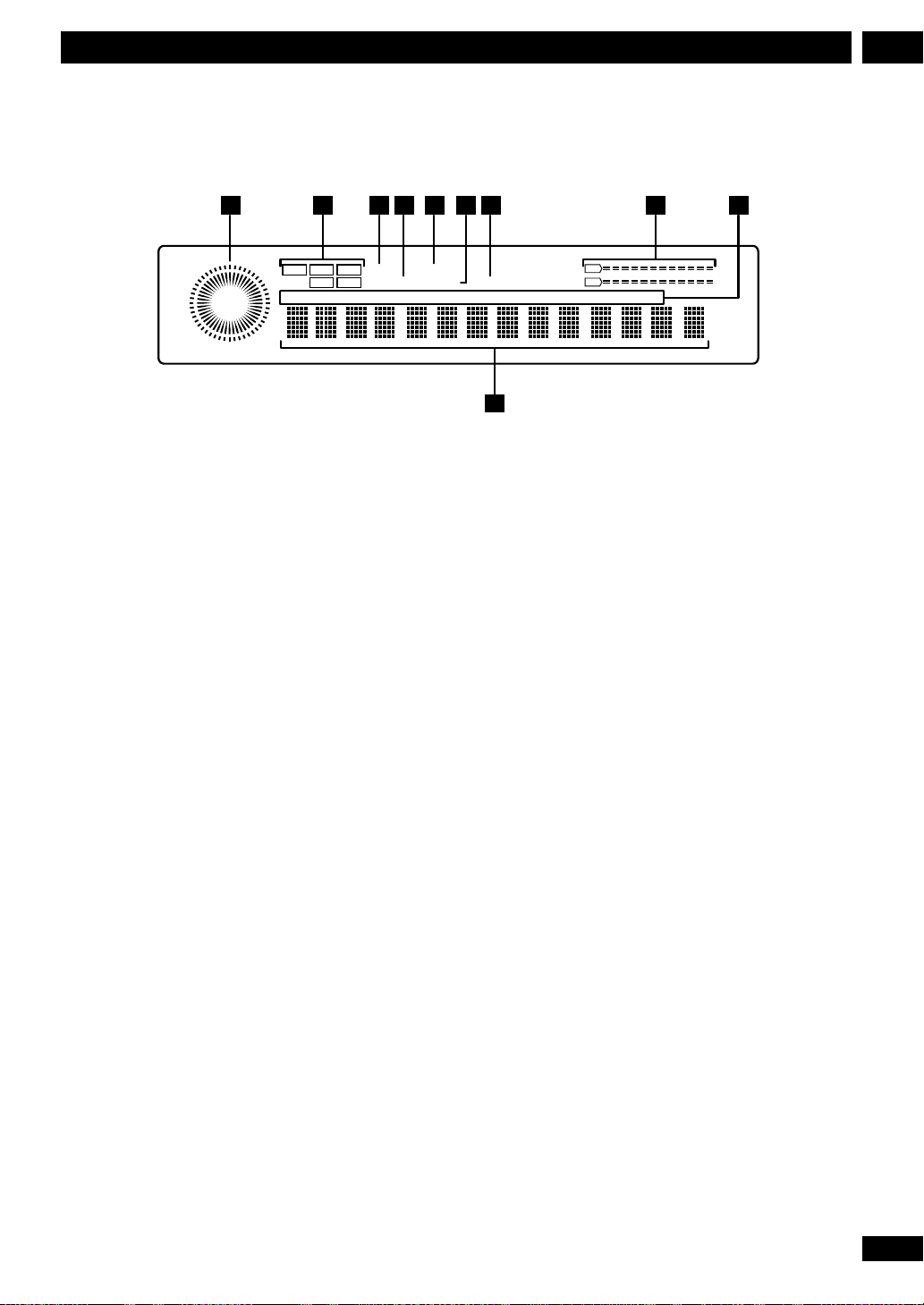
Bediening en informatiescherm
Informatiescherm
3
1 8 9
DVD CD VCD 2 3
VIDEO
RW
RW R
MN TITLE TRACK CHP ANGLE REMAIN NICAM SAP STEREO L R
FINALIZE LOCK PLAYLIST
1 Indicator voor weergave/opname
De buitenste (witte) ring geeft de weergavesnelheid en
-richting aan. De binnenste (rode) ring geeft de
verstreken weergave-/opnametijd aan
De centrale indicatie RW geeft aan wanneer een voor
VR-modus geschikte schijf is geladen
2 DVD CD VCD VIDEO RW R
Geeft aan welk type schijf is geladen
32 3
Geeft de bedieningsmodus van de afstandsbediening
aan (als het informatiescherm niets laat zien, maakt de
afstandsbediening gebruik van modus 1) | bladzijde 91
4 FINALIZE
Licht op wanneer een gefixeerde schijf is geladen |
bladzijde 46
5 RESERVED
Licht op wanneer een schijf met een
opnameklokprogramma is geladen | bladzijde 62–63
6LOCK
Licht op wanneer het kinderslot is ingeschakeld |
bladzijde 63
7 PLAYLIST
Licht op wanneer een VR-schijf is geladen en de
recorder in Playlist-modus (afspeellijst) staat |
bladzijde 68
8 Indicatie van audioniveau
Geeft bij weergave het audiouitgangsniveau aan en bij
opname het audioingangsniveau
9 MN
Geeft de met de hand ingestelde opnamekwaliteit aan |
bladzijde 43
3 4 5 762
RESERVED
L
–
–40 –30 –20 –10 0 dB
∞
R
10
TITLE
Geeft aan welke titel van een DVD wordt weergegeven
TRACK
Geeft aan welk nummer van een CD of Video-CD
wordt weergegeven
CHP
Geeft aan welk hoofdstuk van een DVD wordt
weergegeven
ANGLE
Licht op wanneer DVD-beelden met verschillende
opnamestandpunten worden weergegeven om aan te
geven dat u verschillende standpunten kunt kiezen
REMAIN
Geeft aan hoeveel opnametijd de geladen schijf nog
biedt
NICAM
Gaat branden, wanneer de uitgezonden audio NICAM
| bladzijde 34, 45
STEREO
Licht op wanneer een binnenkomend TV-kanaal
stereogeluid bevat of wanneer de externe uitgang is
ingesteld op stereo. Zie Externe Audio op bladzijde 84
L R
Gaat branden, wanneer het audiosignaal tweetalig is en
geeft aan, welke kanalen worden opgenomen /
teruggespeeld, wanneer Bilingual (tweetalig) is
geselecteerd. Zie Externe Audio op bladzijde 84
10 Informatievelden
21
Du
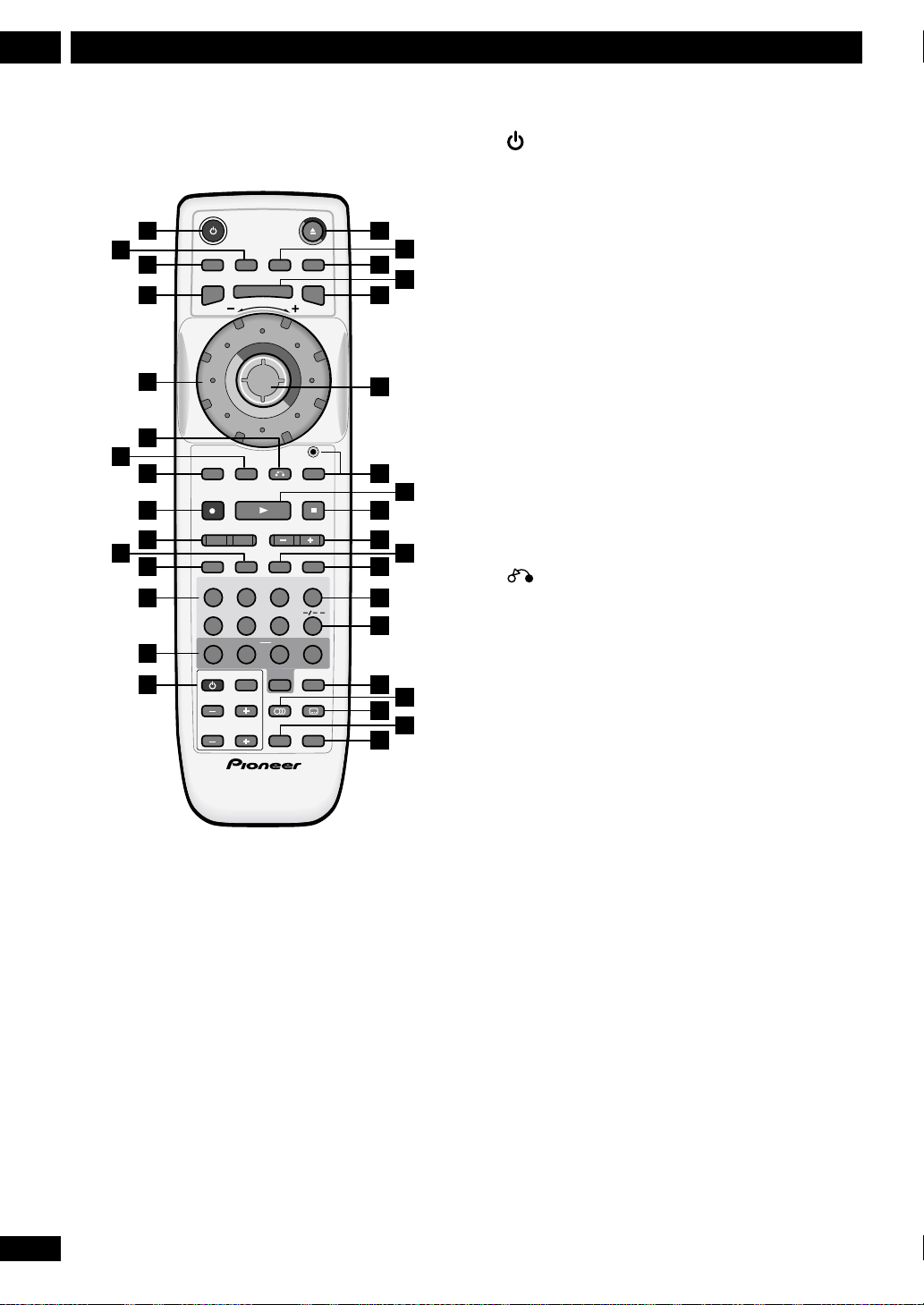
Bediening en informatiescherm
3
Afstandsbediening
STANDBY
OPEN
/ON
/CLOSE
CHP
NAVI
MARK
ENTER
SEARCH
MODE
654
A-B
SHIFT DISPLAY
S
SETUP
EDIT
JOG MODE
INPUT
SELECT
CLEAR
TOP MENU
MARK
DISCNAVI
CM
¢4
REC
MODE
REPEAT ANGLE
INPUT SELECT
11
1
2
3
PLAYLIST
ERASE
4
5
6
7
8
PAUSE CM SKIP RETURN
8
REC PLAY STOP
9
10
12
PREV NEXT CHANNEL
HOWVIEW
S
13
14
15
PROGRAM
TV
TV VOLUME AUDIO SUBTITLE
TV CHANNEL MENU
1 STANDBY/ON
Schakelt de recorder aan of in wachtstand | bladzijde
24
16
17
18
19
20
21
22
23
24
25
26
27
C321
0987
LE
28
29
30
32
31
33
34
Î
2 CHP MARK
Voegt een hoofdstukmarkering in bij weergave/opname
van een DVD-RW-schijf in VR-modus | bladzijde 68
3 PLAYLIST
Schakelt heen en weer tussen origineel en afspeellijst |
bladzijde 68
4 ERASE
Sneltoets voor de wisfunctie van Discnavi of de
afspeellijst | bladzijde 74, 79
5 Beeldbesturing
Regelt snelheid en richting van spoelen met beeld,
langzaam beeld en beeld vooruit/achteruit | bladzijde
38–39
6 RETURN
Keert terug naar het vorige menu op het TV-scherm
7 CM SKIP
Springt 30 seconden vooruit op de schijf (ongeveer de
duur van een gemiddelde TV-reclame) | bladzijde 35–
36
8 8 PAUSE
Onderbreekt weergave of opname | bladzijde 35–36,
45
22
Du
9 ¶ REC
Start een opname. Met herhaaldelijk indrukken kunt u
de opnametijd instellen | bladzijde 45–46, 64–66
10 4 PREV
Springt naar vorig nummer/hoofdstuk of de vorige
bladzijde van een menu | bladzijde 34–36
¢ NEXT
Springt naar volgend nummer/hoofdstuk of de
volgende bladzijde van een menu | bladzijde 34–36
11 REC MODE
Schakelt bij opname tussen SP en MN bij een schijf in
VR-modus, dan wel tussen V1 en V2 bij een schijf in
Video-modus | bladzijde 40, 43–44
12 S HOWVIEW
Indrukken en vervolgens met de cijfertoetsen een
ShowView-programmacode invoeren voor opname via
de programmaklok | bladzijde 60–61
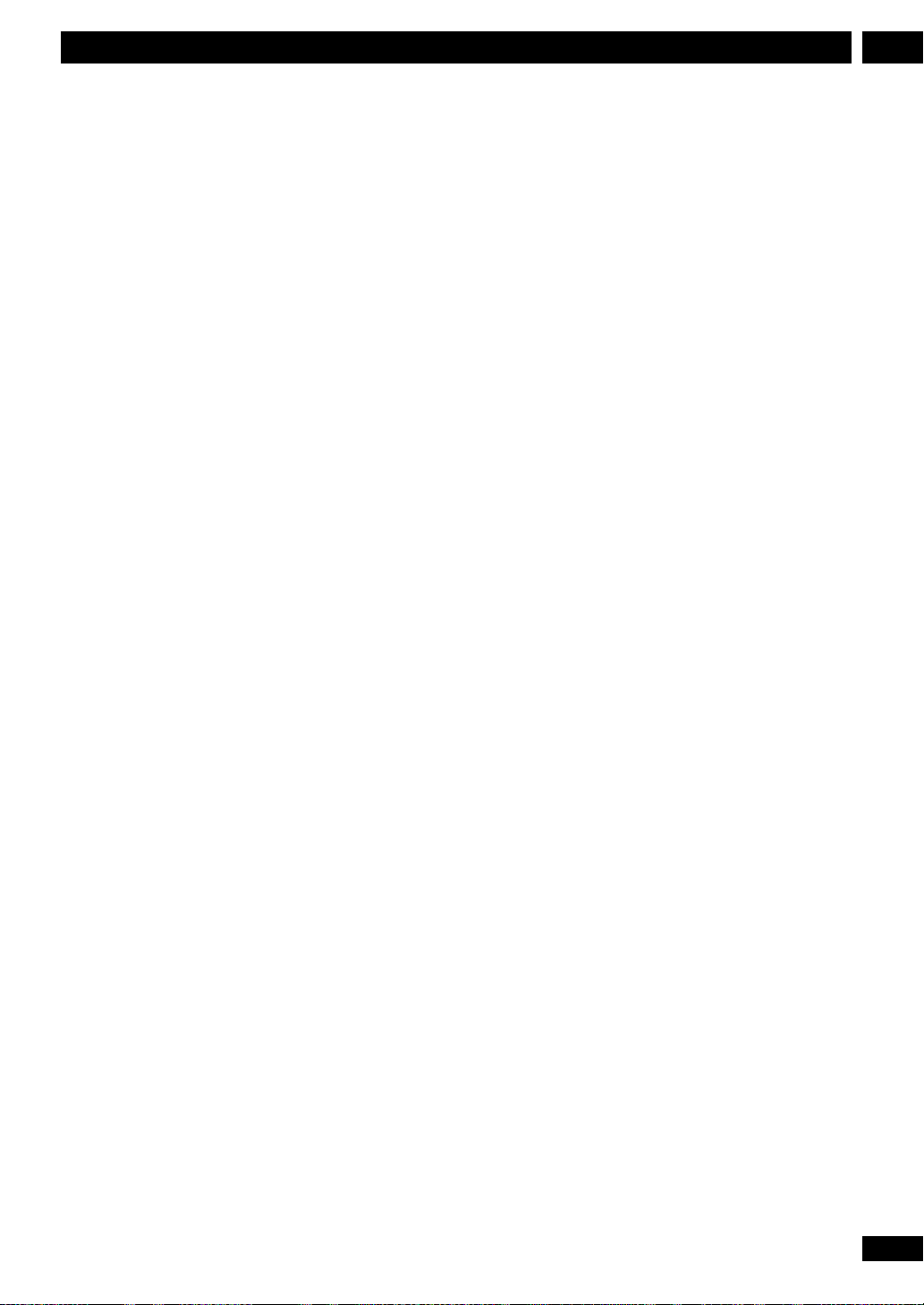
Bediening en informatiescherm
3
13 Cijfertoetsen
14 PROGRAM (eerst SHIFT indrukken)
Toont het afspeelprogrammascherm | bladzijde 54
REPEAT (eerst SHIFT indrukken)
Kiest herhaald afspelen | bladzijde 53
A-B (eerst SHIFT indrukken)
Markeert een lus voor lusweergave | bladzijde 53
ANGLE (eerst SHIFT indrukken)
Wisselt opnamestandpunt bij schijven met
verschillende opnamestandpunten | bladzijde 52
SHIFT
Indrukken om de bovengenoemde functies te kunnen
gebruiken
15 Bediening TV
Met deze toetsen kunt u uw TV bedienen | bladzijde 32
16 0 OPEN/CLOSE
Voor openen/sluiten van de schijflade | bladzijde 34
17 NAVI MARK
Kiest een miniatuurbeeld bij de lopende titel voor
gebruik in het Discnavi-scherm | bladzijde 69
18 SETUP
Toont het instellingenmenu | bladzijde 24
25 CHANNEL –/+
Verandert het kanaal van de ingebouwde TV-afstemmer
| bladzijde 33
26 SEARCH MODE
Voor het afzoeken van de schijf op titel, hoofdstuk,
nummer, tijd, enz. | bladzijde 50
27 INPUT SELECT
Wisselt van ingang bij opname | bladzijde 64–65
28 CLEAR
Wist de huidige instelling enz.
29 –/––
Indrukken en vervolgens met de cijfertoetsen een
tweecijferig kanaalnummer invoeren | bladzijde 33
30 DISPLAY
Toont/verandert de informatie op het TV-scherm |
bladzijde 47–49
31 AUDIO
Wisselt de taal of het kanaal van het geluid | bladzijde
34, 45, 51–52
32 SUBTITLE
Toont/wisselt de ondertiteling bij meertalige DVDVideo-schijven | bladzijde 51
19 DISCNAVI
Toont het Discnavi-scherm | bladzijde 69
20 EDIT
Sneltoets voor de bewerkingsfuncties binnen de
Discnavi- en titellijstschermen | bladzijde 73
21 Stuurknuppel/ ENTER
Met de stuurknuppel kunt u door alle schermen
bewegen. Druk op ENTER om de aangegeven functie
te kiezen.
22 Toets en indicatie JOG MODE
Hiermee wisselt u tussen snelspoelen met beeld en
beeld vooruit/achteruit voor de beeldbesturing |
bladzijde 39
23 3 PLAY
Start weergave | bladzijde 34–36
24 7 STOP
Stopt weergave/opname | bladzijde 34–36
33 MENU
Toont het schijfmenu bij DVD-Video-schijven, of het
scherm met de afspeellijst bij DVD-R/RW-schijven die
in Video-modus zijn opgenomen | bladzijde 36, 78
34 TOP MENU
Toont het hoofdmenu bij DVD-Video-schijven, of het
scherm met de afspeellijst bij DVD-R/RW-schijven die
in Video-modus zijn opgenomen | bladzijde 36, 78
23
Du
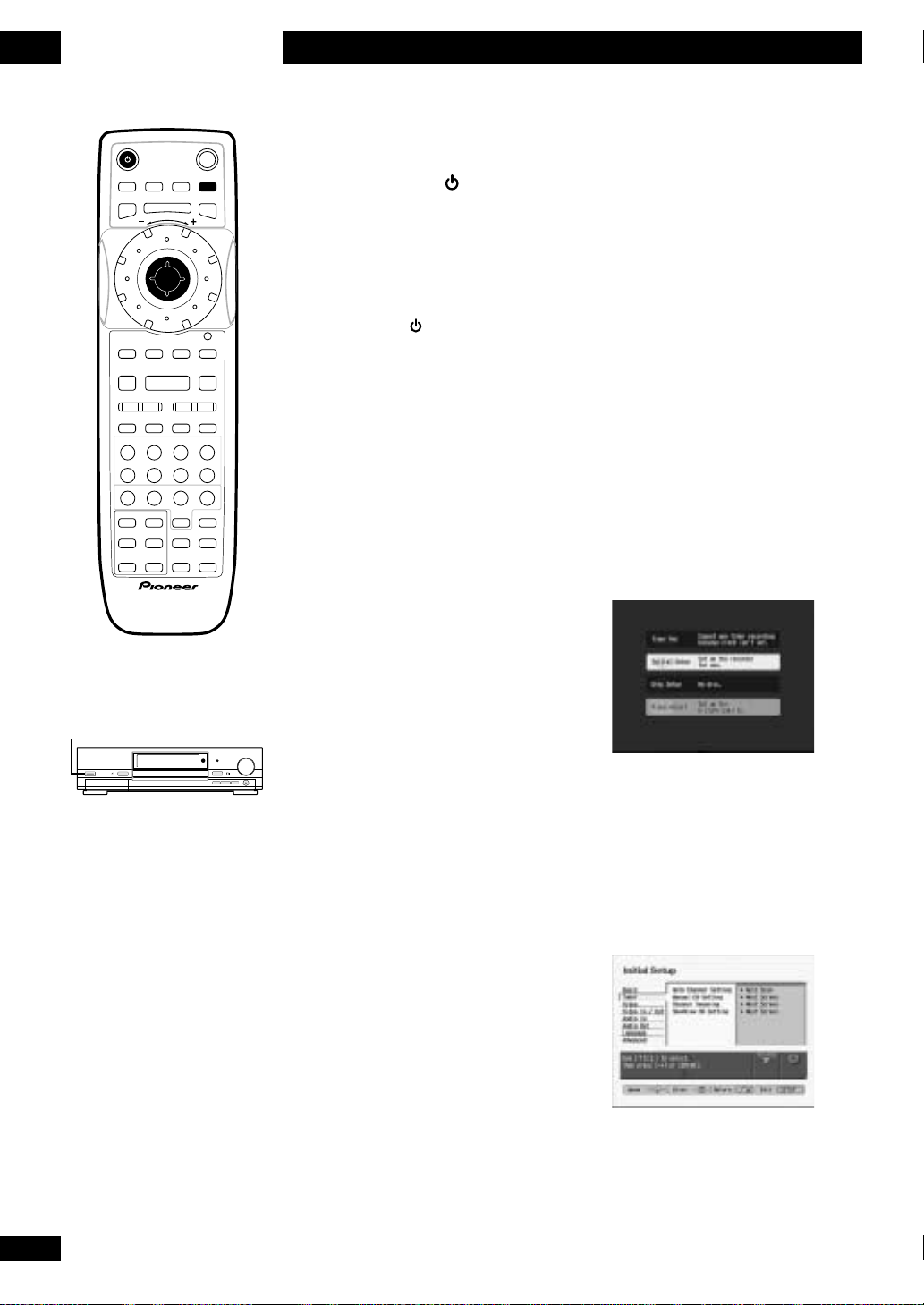
4
JOG MODE
REC
MODE
SEARCH
MODE
INPUT
SELECT
INPUT SELECT
Zo begint u
STANDBY
OPEN
/ON
/CLOSE
NAVI
CHP
PLAYLIST
MARK
MARK
ERASE
DISCNAVI
ENTER
PAUSE CM SKIP RETURN
CM
8
REC PLAY STOP
3
PREV NEXT CHANNEL
4¢
REC
PlusCode
SEARCH
MODE
MODE
321
654
TV
INPUT SELECT
TV VOLUME AUDIO SUBTITLE
TV CHANNEL MENU
S
SETUP
EDIT
JOG MODE
INPUT
SELECT
0987
DISPLAY
TOP MENU
Inschakelen
1 Druk op de toets STANDBY/
ON op de afstandsbediening of
de voorzijde van het toestel om
het toestel in te schakelen.
• U schakelt de recorder weer terug
in de wachtstand door nogmaals
op de toets STANDBY/ON te
drukken. Verbreek de verbinding
met de netspanning nooit voordat
de aanduiding POWER OFF op het
informatiescherm is verdwenen,
anders kunt u delen van een
opname kwijtraken.
2 Schakel uw TV-toestel in kies de
videoingang waarop deze
recorder is aangesloten.
Î
• U kunt uw TV-toestel bedienen met
de afstandsbediening; zie hiervoor
Instellen: Automatisch
afstemmen
Deze recorder is voorzien van een
ingebouwde TV-tuner voor het
opnemen van PAL B/G, PAL I en
SECAM L TV-programma’s die niet
in de ether worden uitgezonden of
via analoge kabel-TV. U kunt het
beste beginnen met de hier
beschreven automatische
afstemprocedure om de in uw
omgeving beschikbare kanalen in
te stellen. Als daar ongewenste
kanalen bij zitten, kunt u deze
achteraf uitschakelen met behulp
van de functie ‘kanaal overslaan’,
die hieronder wordt beschreven.
1 Druk op SETUP.
bladzijde 32.
24
Du
STANDBY/ON
Gebruik van de
informatie op het TVscherm
De meeste instellingen en functie
van deze recorder worden bediend
via informatie op het TV-scherm. U
kunt met de stuurknuppel op
eenvoudige wijze uw keuze (met
geel aangegeven) veranderen.
Door op ENTER te drukken
bevestigt u de keuze.
Met de volgende instelprocedures
maakt u niet alleen uw recorder
klaar voor gebruik, maar raakt u
ook vertrouwd met de manier
waarop de informatie op het TVscherm werkt.
Op het onderste deel van het
scherm verschijnt hulpinformatie
over de aangegeven keuze, met
daaronder een opsomming van de
toetsen waarmee u over het
scherm kunt bewegen.
2 Kies ‘Initial Setup’ uit het menu.
• Beweeg de stuurknuppel op/neer
om de gewenste keuze aan te geven
en druk dan op ENTER.
3 Kies ‘Tuner’ uit het menu ‘Initial
Setup’.
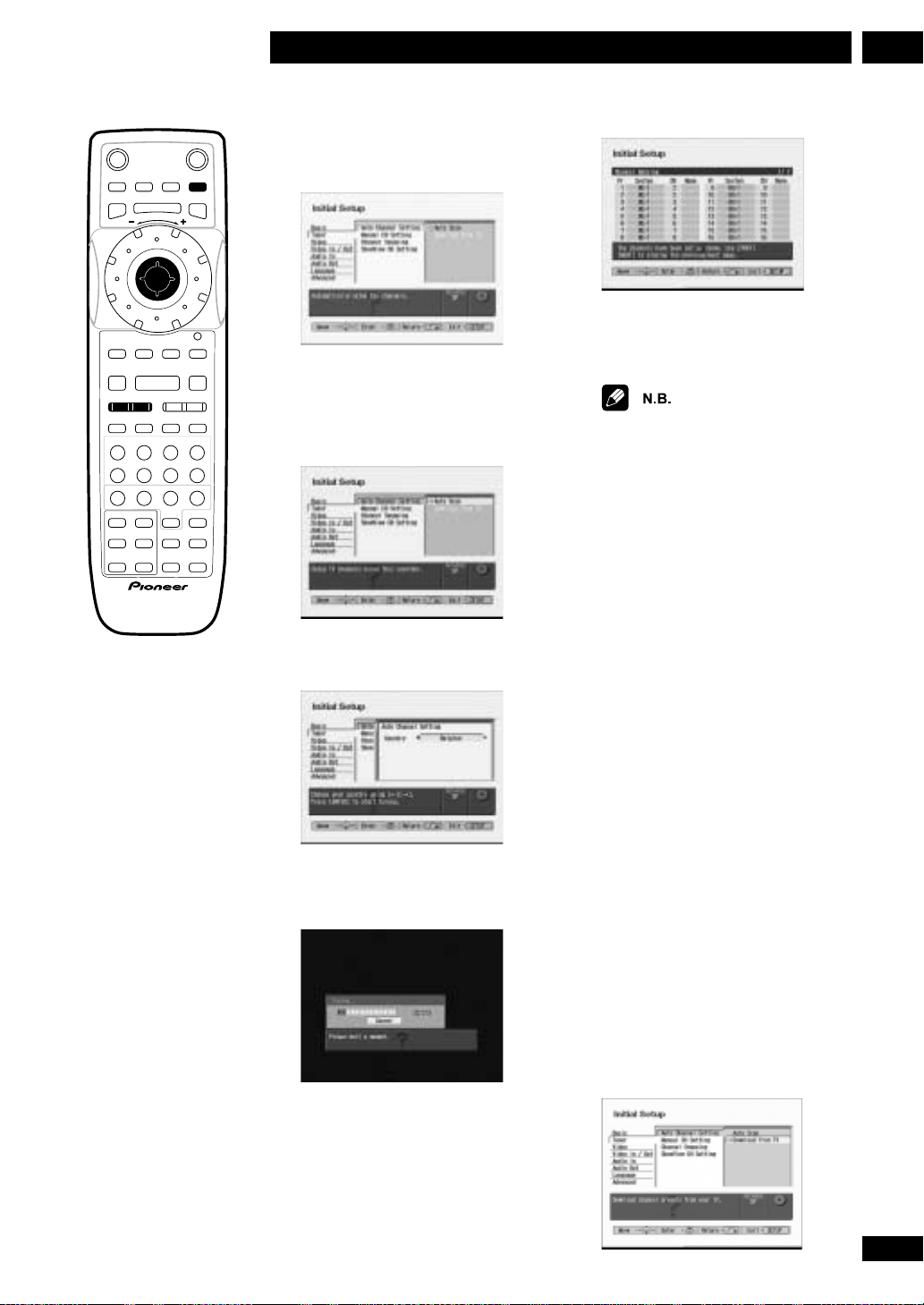
Zo begint u
JOG MODE
REC
MODE
SEARCH
MODE
INPUT
SELECT
INPUT SELECT
4
OPEN
STANDBY
/ON
/CLOSE
NAVI
CHP
PLAYLIST
MARK
MARK
ERASE
DISCNAVI
ENTER
PAUSE CM SKIP RETURN
CM
8
REC PLAY STOP
3
PREV NEXT CHANNEL
4¢
REC
PlusCode
SEARCH
MODE
MODE
321
654
TV
INPUT SELECT
TV VOLUME AUDIO SUBTITLE
TV CHANNEL MENU
S
SETUP
EDIT
JOG MODE
INPUT
SELECT
0987
DISPLAY
TOP MENU
4 Kies ‘Auto Channel Setting’ uit
het submenu.
Gebruik de PREV/NEXT-toetsen voor
weergave van de vorige/volgende
pagina.
5 Kies ‘Auto Scan ’.
Zie ook
Het downloaden van kanalen
uit uw TV
hieronder.
U kunt afzonderlijke kanalen
nauwkeurig afstemmen met behulp van
de functie Manual CH Setting. Zie
hiervoor bladzijde 26.
7 Druk op SETUP om dit scherm
te verlaten.
Î
Het downloaden van
kanalen uit uw TV
6 Kies uw land.
Druk op ENTER en daarna begint de
recorder met afstemmen.
Indien u deze recorder op uw TVtoestel heeft aangesloten door
middel van de AV2(RGB)-TVconnector, en indien uw TV deze
functie biedt, kunt u alle kanalen
waarop uw TV is afgesteld
downloaden. Raadpleeg de
aanwijzingen van uw TVhandleiding voor meer informatie.
1 Als het menu ‘Initial Setup’ nog
niet in beeld is, drukt u op
SETUP en kiest u vervolgens
‘Initial Setup’.
2 Kies ‘Tuner’ uit het menu ‘Initial
Setup’.
3 Kies ‘Download from TV ’.
• Indien u wilt annuleren, moet u op
ENTER drukken.
Nadat de auto scan klaar is, verschijnt
het scherm met het kanalenoverzicht,
dat laat zien, welke kanalen aan welke
programmanummers zijn toegekend.
25
Du
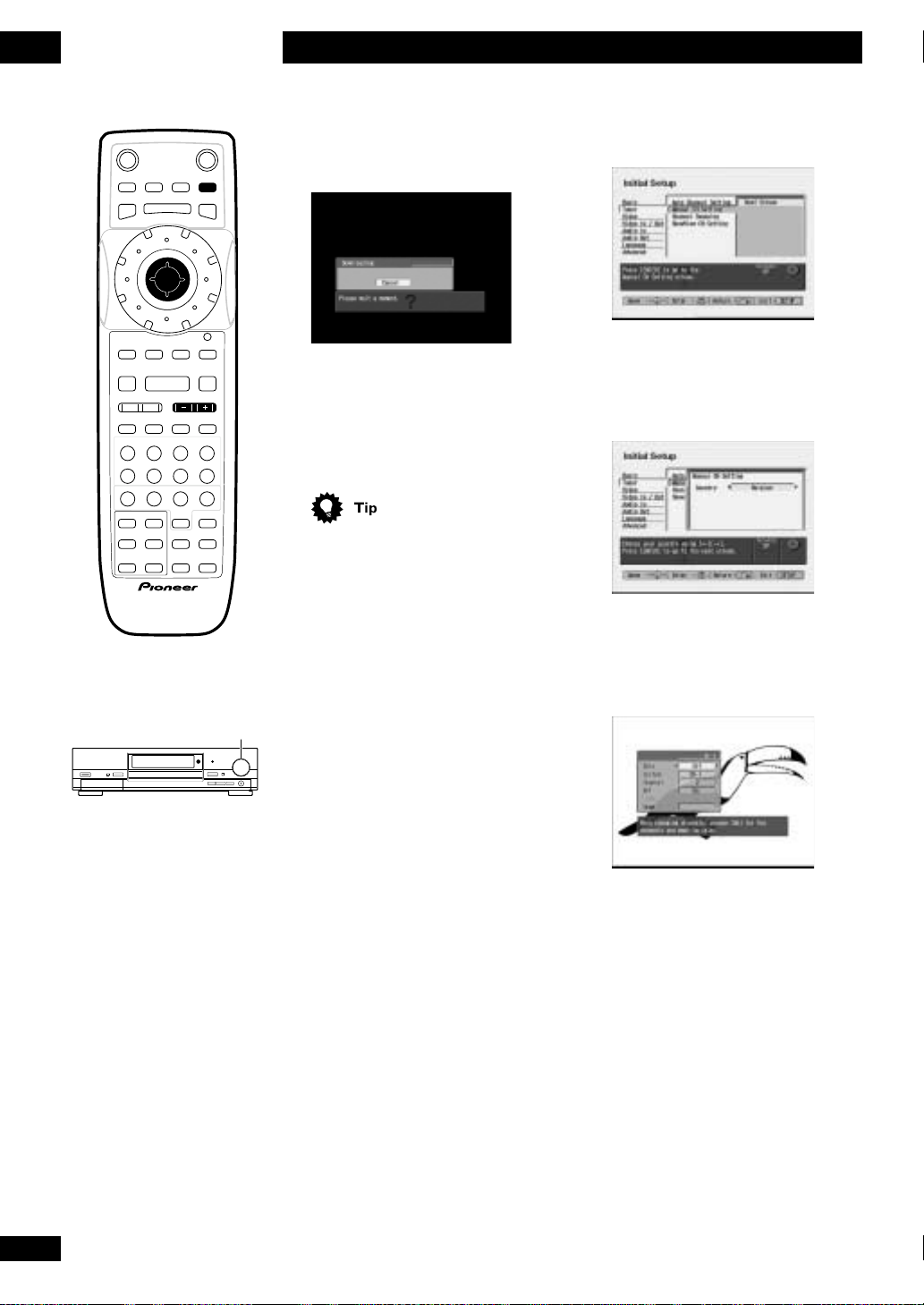
4
STANDBY
/ON
OPEN
/CLOSE
PLAYLIST
CHP
MARK
NAVI
MARK
ERASE
DISCNAVI
EDIT
JOG MODE
REC
PLAY
PlusCode
REC
MODE
SEARCH
MODE
INPUT
SELECT
INPUT SELECT
DISPLAY
TV VOLUME
AUDIO
SUBTITLE
TV CHANNEL
Zo begint u
STANDBY
OPEN
/ON
/CLOSE
CHP
PLAYLIST
ERASE
PAUSE CM SKIP RETURN
REC
PlusCode
NAVI
MARK
MARK
DISCNAVI
ENTER
CM
8
PLAY
3
PREV NEXT CHANNEL
4¢
REC
SEARCH
MODE
MODE
1
TVTVINPUT SELECT
TV VOLUME
TV CHANNEL
32
654
S
AUDIO
MENU
SMART JOG
SETUP
EDIT
JOG MODE
STOP
INPUT
SELECT
0987
DISPLAY
SUBTITLE
TOP MENU
4 Druk op ENTER om te beginnen
3 Kies ‘Manual CH Setting’.
met downloaden.
Druk op ENTER voor
Na het beëindigen van het
landeninstellingen.
downloaden verschijnt het scherm met
het kanalenoverzicht, dat laat zien,
4 Selecteer uw land.
welke kanalen er zijn toegekend aan
welke programmanummers.
Indien de informatie betreffende de
kanalenafstemming in de TV is
Î
geactualiseerd, downloadt de recorder
automatisch de nieuwe informatie.
5 Druk op ENTER om het scherm
Instellen: kanalen
overslaan, handmatig
voor met de hand afstemmen op
te roepen.
afstemmen en het
26
Du
benoemen van stations
Met de functie ‘kanaal overslaan’
kunt u kanalen overslaan waarop
niet wordt uitgezonden, zodat u
bij het kiezen van kanalen met de
toetsen CHANNEL +/– of de
knop SMART JOG alleen kanalen
krijgt waarop wordt uitgezonden.
Met de functie ‘met de hand
afstemmen’ kunt u nauwkeurig
afstemmen op bepaalde zenders
als dat nodig is.
1 Als het menu ‘Initial Setup’ nog
niet in beeld is, drukt u op
SETUP en kiest u vervolgens
‘Initial Setup’.
2 Kies ‘Tuner’ uit het menu ‘Initial
Setup’.
• Met de toets CHANNEL +/– kunt
u van kanaal veranderen.
Via dit scherm kunt u zes parameters
instellen:
• Skip (overslaan)– Indien u het
getoonde kanaal wilt overslaan
(omdat er aan dat kanaal geen
station is toegekend), dient u de
Skip-instelling op On (aan) te
zetten.
• System (Systeem) – Verander het
momenteel gebruikte TV-systeem
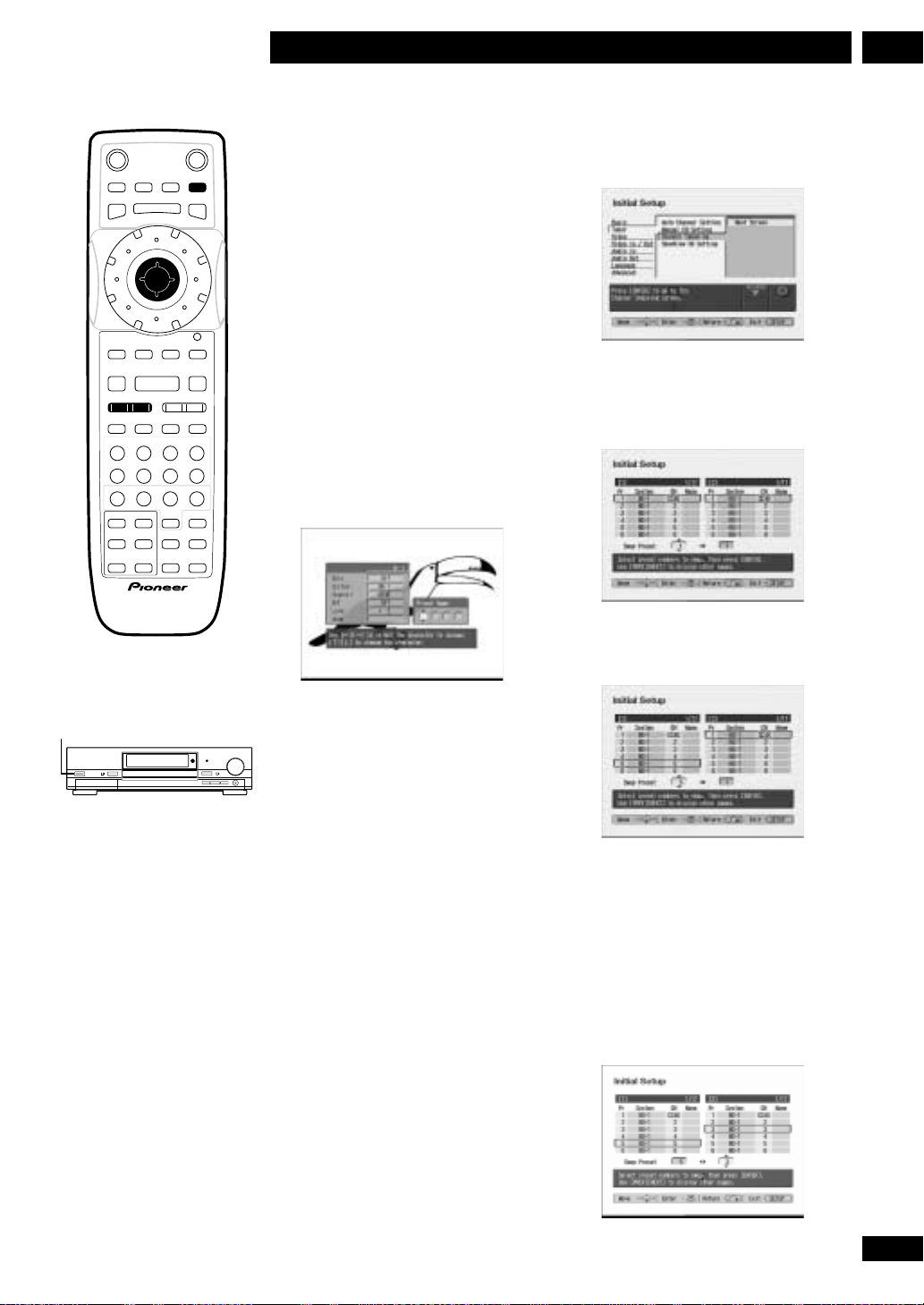
Zo begint u
OPEN
/CLOSE
PLAYLIST
CHP
MARK
NAVI
MARK
ERASE
DISCNAVI
EDIT
JOG MODE
REC
PlusCode
REC
MODE
SEARCH
MODE
INPUT
SELECT
INPUT SELECT
DISPLAY
TV VOLUME
AUDIO
SUBTITLE
TV CHANNEL
4
STANDBY
OPEN
/ON
/CLOSE
CHP
MARK
DISCNAVI
ENTER
CM
8
PLAY STOP
3
4¢
REC
MODE
1
TVTVINPUT SELECT
TV VOLUME
TV CHANNEL
NAVI
MARK
SEARCH
MODE
32
654
S
AUDIO
MENU
PLAYLIST
ERASE
PAUSE CM SKIP RETURN
REC
PREV NEXT CHANNEL
PlusCode
SETUP
EDIT
JOG MODE
INPUT
SELECT
0987
DISPLAY
SUBTITLE
TOP MENU
• Channel (Kanaal) – Wijzig het aan
het huidige programma toegekende
3 Kies ‘Channel Swapping’
(kanalen verwisselen).
kanaalnummer
• AFT (Auto Fine Tune, oftewel
automatische fijnafstemming) –
Indien dit op On (aan) staat, wordt
het station automatisch afgestemd;
voor handmatig fijnafstemmen
moet u het op Off (uit) zetten (zie
hieronder)
• Level (niveau)– Stel het AFT-niveau
in (zie hierboven)
• Name (Naam)– Verplaats de
cursor naar rechts, voer vervolgens
4 Druk op ENTER om naar het
scherm te gaan met de te
verwisselen presets.
een naam in voor het huidige
station, (maximaal vier karakters)
en druk dan op ENTER
Î
5 Selecteer een vooraf ingesteld
station om te verwisselen.
STANDBY/ON
6 Druk op ENTER om terug te
keren naar het menu ‘Initial
Setup’.
Het verwisselen van
stationpresets (vooraf
ingestelde stations)
Met behulp van preset swap kunt
u de kanaaltoekenningen van
verschillende programma’s
verwisselen. Dit dient om station
presets te groeperen, die bij elkaar
horen.
1 Als het menu ‘Initial Setup’ nog
niet in beeld is, drukt u op
SETUP en kiest u vervolgens
‘Initial Setup’.
2 Kies ‘Tuner’ uit het menu ‘Initial
Setup’.
Gebruik de PREV/NEXT-toetsen voor
weergave van de vorige/volgende
pagina.
6 Verplaats de cursor naar rechts
en selecteer dan een vooraf
ingesteld station om te
verwisselen met de eerste
preset.
7 Druk op ENTER om de presets
te verwisselen.
27
Du
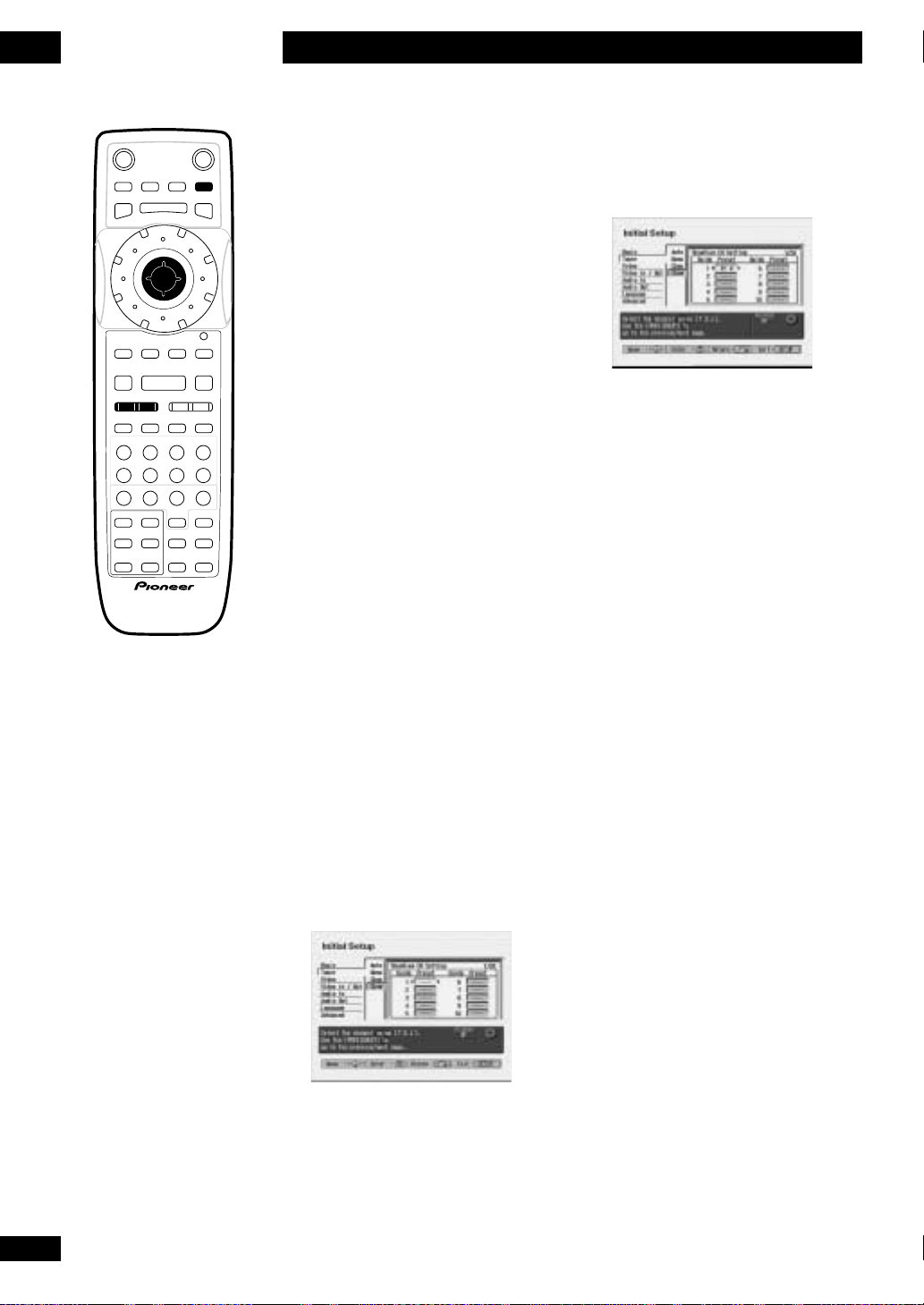
4
OPEN
/CLOSE
PLAYLIST
CHP
MARK
NAVI
MARK
ERASE
DISCNAVI
EDIT
JOG MODE
REC
PlusCode
REC
MODE
SEARCH
MODE
INPUT
SELECT
INPUT SELECT
DISPLAY
TV VOLUME
AUDIO
SUBTITLE
TV CHANNEL
Zo begint u
28
Du
STANDBY
OPEN
/ON
/CLOSE
CHP
PLAYLIST
ERASE
PAUSE CM SKIP RETURN
REC
PlusCode
NAVI
MARK
MARK
DISCNAVI
ENTER
CM
8
PLAY STOP
3
PREV NEXT CHANNEL
4¢
REC
SEARCH
MODE
MODE
1
32
654
TVTVINPUT SELECT
TV VOLUME
TV CHANNEL
AUDIO
MENU
S
SETUP
EDIT
JOG MODE
INPUT
SELECT
0987
DISPLAY
SUBTITLE
TOP MENU
8 Indien u meer presets wilt
verwisselen, verplaats de cursor
dan naar links en herhaal dan de
5 Wijs naar behoefte
kanaalnummers toe aan de
richtkanalen.
stappen 5–7.
9 Druk op SETUP om af te sluiten
en het scherm te verlaten.
Instellen: Richtkanalen
toewijzen voor het
ShowView®programmeersysteemz
Het ShowView-systeem maakt
gebruik van richtkanalen om er
zeker van te zijn dat het
kanaalnummer in de
programmacodes van ShowView
Î
overeenstemt met de juiste zender.
1 Indien het menu ‘Initial Setup’
nog niet in beeld is, drukt u op
SETUP en kiest u vervolgens
‘Initial Setup’.
2 Kies ‘Tuner’ uit het menu ‘Initial
Setup’.
3 Kies ‘ShowView CH Setting’ uit
het submenu.
4 Druk op ENTER om het scherm
met de kanaalinstellingen voor
ShowView op te roepen.
Raadpleeg uw TV-gids om te zien
welke kanaalnummers bij welke
richtkanalen horen.
• Gebruik de toets PREV / NEXT om
de vorige/volgende 10 richtkanalen
te zien.
6 Druk op ENTER om terug te
keren naar het menu ‘Initial
Setup’.
Instellen: Instellen van
de klok
Om de klokprogrammering te
kunnen gebruiken, moet de klok
eerst worden ingesteld. Deze
recorder is voorzien van een
automatische klokinstelling, maar u
kunt de klok ook met de hand
instellen.
Automatisch instellen van
de klok
Sommige TV-kanalen zenden
samen met de programma’s
tijdsignalen uit. Deze recorder kan
deze signalen gebruiken om de
klok automatisch in te stellen.
1 Als het menu ‘Initial Setup’ nog
niet in beeld is, drukt u op
SETUP en kiest u vervolgens
‘Initial Setup’.
2 Kies ‘Basic’ uit het menu ‘Initial
Setup’.
3 Kies ‘Clock Setting’.
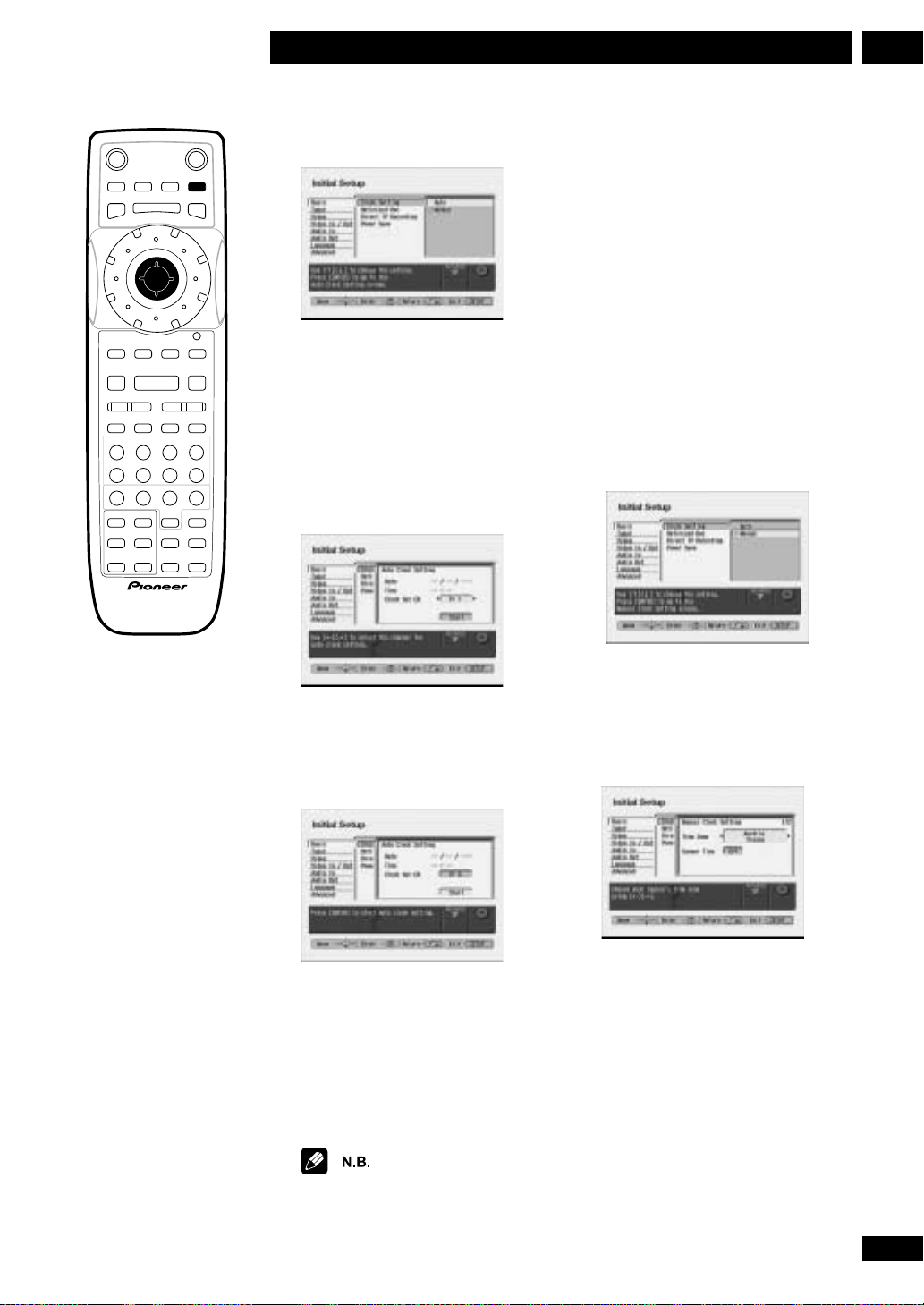
Zo begint u
JOG MODE
REC
MODE
SEARCH
MODE
INPUT
SELECT
INPUT SELECT
4
OPEN
STANDBY
/ON
/CLOSE
NAVI
CHP
PLAYLIST
MARK
MARK
ERASE
DISCNAVI
ENTER
PAUSE CM SKIP RETURN
CM
8
REC PLAY STOP
3
PREV NEXT CHANNEL
4¢
REC
PlusCode
SEARCH
MODE
MODE
321
654
TV
INPUT SELECT
S
TV VOLUME AUDIO SUBTITLE
TV CHANNEL MENU
SETUP
EDIT
JOG MODE
INPUT
SELECT
0987
DISPLAY
TOP MENU
4 Kies ‘Auto’.
Klok met de hand instellen
Als de klok niet automatisch kan
worden ingesteld (omdat u geen
zenders met tijdsignaal kunt
ontvangen), kunt u de klok met de
hand instellen.
1 Druk op SETUP.
2 Kies ‘Initial Setup’ uit het menu.
Er verschijnt een scherm, waarop u het
kanaal kunt instellen, dat
klokinformatie uitzendt (Clock Set
CH).
5 Stel ‘Clock Set CH’ in op het
3 Kies ‘Basic’ uit het menu ‘Initial
Setup’.
4 Kies ‘Clock Setting’.
5 Kies ‘Manual’.
programmanummer, dat een
kloksignaal uitzendt.
Î
6 Verplaats de cursor naar
beneden naar ‘Start’ en druk op
ENTER.
Nadat u op ENTER hebt gedrukt,
heeft de recorder een momentje nodig
om de tijd in te stellen.
Indien het automatisch instellen van
de klok niet lukt, kunt u de klok
handmatig instellen. (Zie Klok met de
hand instellen).
Zorg ervoor dat de recorder juist is
afgestemd op het kanaal dat het
kloksignaal uitzendt.
6 Stel uw tijdzone in.
U kunt dit instellen door een stad te
kiezen of een tijd ten opzichte van
GMT.
29
Du
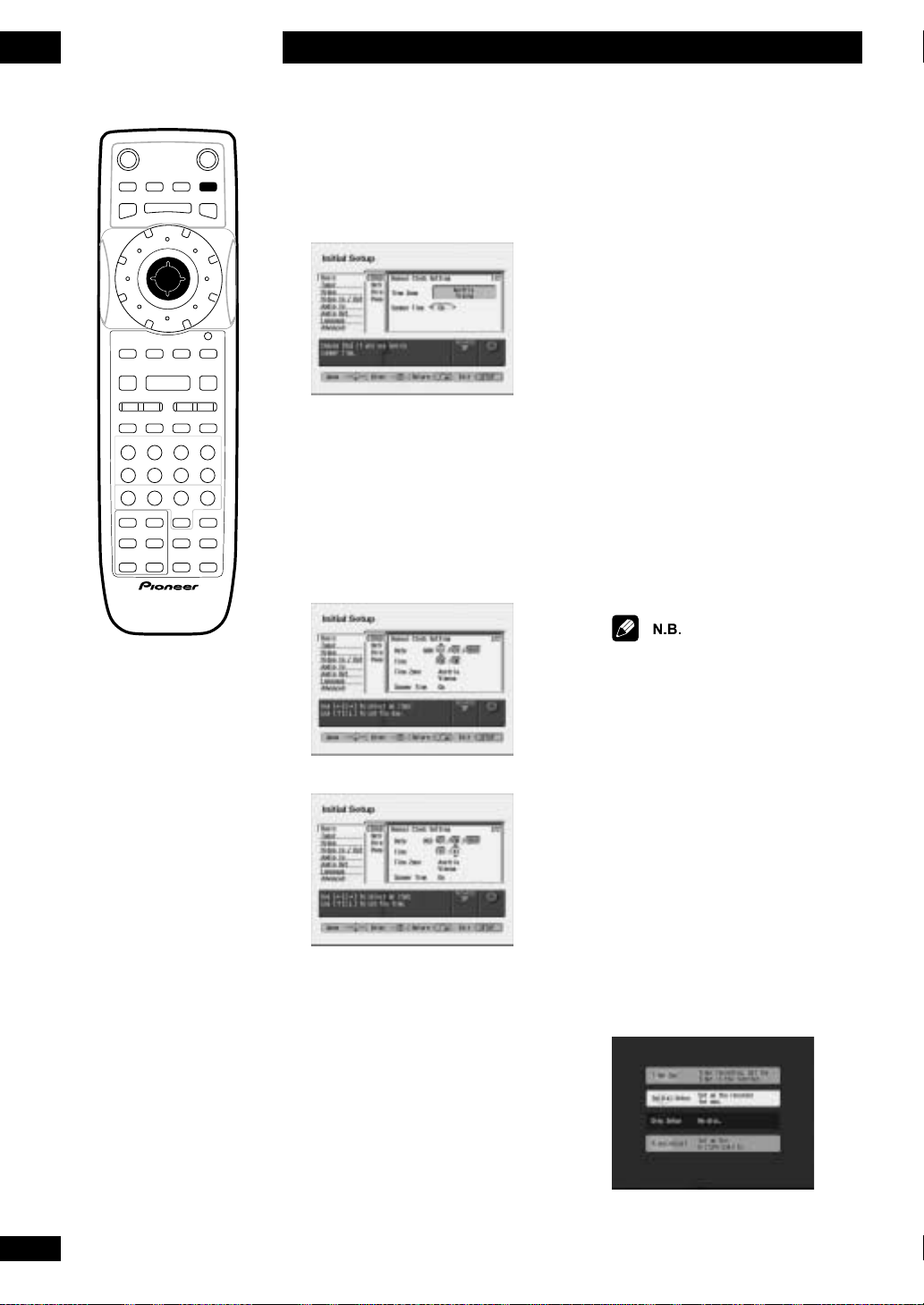
4
ANDBY
/ON
OPEN
/CLOSE
PLA
YLIST
CHP
MARK
VI
MARK
ERASE
DISCNAVIVI
EDIT
REC
PlusCode
INPUT SELECT
DISPLA
TV
OLUME
UDIO
SUBTITLE
TV CHANNEL
Zo begint u
STSTANDBY
OPEN
/ON
/CLOSE
CHP
PLA
ERASE
PAUSE CM SKIP RETURN
REC
PlusCode
NANAVI
YLIST
MARK
MARK
DISCNA
ENTER
CM
8
PLAY STOP
3
PREV NEXT CHANNEL
4¢
REC
SEARCH
MODE
MODE
321
654
TVTVINPUT SELECT
TV CHANNEL
TV
VOLUME
S
AUDIO
MENU
SETUP
EDIT
JOG MODE
INPUT
SELECT
0987
DISPLA
SUBTITLE
TOP MENU
7 Verplaats de cursor naar
Instellen: TV-
beneden en selecteer ‘On’ voor
zomertijd indien u momenteel
op zomertijd zit.
schermverhouding
Om DVD-Video goed te kunnen
weergeven op uw TV-toestel, dient
de recorder te weten wat de
beeldschermverhouding van uw TVtoestel is: standaard (4:3) of
breedbeeld (16:9).
Bij een standaard TV-toestel (4:3)
kunt u bij breedbeeldschijven kiezen
tussen weergave als ‘Letterbox’
(brievenbus) en ‘Pan & Scan’
8 Druk op ENTER om verder te
gaan naar het scherm voor het
instellen van de datum en de
Y
tijd.
9 Stel de datum (dag/maand/
Î
jaar) en de tijd in.
(beelduitsnede). Bij ‘Letterbox’
wordt het gehele beeld getoond,
met boven en onder zwarte stroken,
terwijl bij ‘Pan & Scan’ de zijkanten
van het beeld worden afgesneden
zodat het binnen de
beeldverhouding van 4:3 past.
• Bij sommige DVD-Video-schijven
kunt u de beeldverhoudingen niet
veranderen. Bij veel schijven kunt u
alleen kiezen uit de verhoudingen
16:9 (breedbeeld) of 4:3
(brievenbus). Zie de verpakking van
de schijf voor nadere informatie.
• Bij het afspelen van een schijf, die
opgenomen is in 16:9 (Wide)
formaat in MN1–MN20, schakelt
de recorder automatisch om naar
4:3 Letter Box.
30
Du
10 Druk op ENTER om alle
instellingen uit te voeren.
11 Druk op SETUP indien u het
menu ‘Initial Setup’ wilt
verlaten.
1 Als het menu ‘Initial Setup’ nog
niet in beeld is, drukt u op
SETUP en kiest u vervolgens
‘Initial Setup’.
